Жёсткий диск — Викизнание… Это Вам НЕ Википедия!
Жёсткий диск, жарг. винчестер, винт, харддиск (от англ. hard disk), хард, полностью называется накопитель на жёстких магнитных дисках, НЖМД — электромеханический накопитель информации, компонент компьютера.
Жёсткий диск обеспечивает долговременное, энергонезависимое хранение данных. В течении долгого времени (начиная от 1980-х годов, и по крайней мере до 2000-х винчестеры являются самыми ёмкими серийно выпускающимися носителями информации. На 2006 год оптимальное соотношение цены и ёмкости обеспечивают винчестеры примерно на 300 ГБ а максимальная доступная ёмкость — около 750 ГБ.
Конструкция жёсткого диска[править]
Структурная модульная схема НЖМДЖёсткий диск состоит из двух основных частей: гермоблока и контроллера.
Гермоблок и механика[править]
Гермоблок — это герметичная камера (откуда и название), заполненная чистым, не содержащим пыли воздухом, и содержащая в себе пакет магнитных дисков и блок магнитных головок (БМГ).
Несмотря на герметичность, камера сообщается с окружающей средой через барометрический фильтр, обеспечивающий выравнивание давлений вне и внутри камеры. Барометрический фильтр выполнен так, чтобы не пропускать частицы пыли более определённого размера (~0,5 мкм). Выравнивание давлений исключает механические деформации корпуса. Также внутри находится рециркуляционный фильтр, обеспечивающий улавливание частиц, уже находящихся в камере, которые могут быть образованы внутри (в результате износа) или пропущены барометрическим фильтром. Он расположен на пути циркулирующего за счёт вращения дисков воздуха.
Магнитные диски состоят из основы, сделанной обычно из алюминия, реже из стекла или керамики и магнитного покрытия, в виде тонкой плёнки магнитотвёрдого материала (ферромагнетика), который служит собственно носителем информации. Магнитные диски собраны в пакет, находящийся на оси шпиндельного электродвигателя со стабильной скоростью вращения. Стабилизация вращения производится контроллером по сервометкам.
Блок магнитных головок перемещается вдоль поверхности диска от края к центру посредством сервопривода. На первых винчестерах сервопривод производился шаговым двигателем. Впоследствии стала применяться электромагнитная катушка (англ. {{{1}}} сoil), подобная катушке магнито-электрического стрелочного прибора. Для управления головками в винчестере хранятся так называемые адаптивы — индивидуальные для каждого винчестера данные о физических характеристиках сервопривода головок — необходимые амплитуды и времена сигналов управления электромагнитом. Адаптивы обеспечивают быстрое и почти безошибочное позиционирование головки и уверенное удержание её на треке.
Сама головка — миниатюрная электромагнитная система, обеспечивающая локальное намагничивание поверхности диска и локальное измерение его намагниченности. Первые электромагнитные головки считывали информацию через наведённую ЭДС на катушке. Позднее появились магниторезистивные головки, использующие для считывания специальный магниточувствительный материал.
Первые электромагнитные головки считывали информацию через наведённую ЭДС на катушке. Позднее появились магниторезистивные головки, использующие для считывания специальный магниточувствительный материал.
В выключенном положении головки лежат на дисках в специальной зоне парковки. Во избежание повреждений при транспортировке, головки в этом положении заблокированы, и не могут перемещаться до тех пор, пока диски не крутятся. При работе головки парят над поверхностью вращающихся дисков на расстоянии порядка от десятых долей до единиц микрометров. Таким образом поверхность дисков не изнашивается (как это происходит у дискет).
Внутри гермоблока вместе на блоке магнитных головок или рядом с ним расположен коммутатор, обеспечивающий переключение активных головок и предварительное усиление сигнала магнитного датчика. Если у жёсткого диска одна рабочая поверхность, то коммутатор выполняет только функции усилителя.
Контроллер[править]
Контроллер представляет собой электронную схему, выполняющую функции управления органами гермоблока и преобразование информации, передаваемой между компьютером и головками. Конструктивно контроллер обычно выполнен в виде печатной платы, монтируемой на одной стороне гермоблока. На контроллере расположены узлы питания, управления шпиндельным двигателем, сервоприводом БМГ, чтения и записи информации на диски, обмена по внешнему интерфейсу, разъёмы интерфейса, питания, соединения с гермоблоком, а также технологические выводы и элементы конфигурации (джамперы).
Конструктивно контроллер обычно выполнен в виде печатной платы, монтируемой на одной стороне гермоблока. На контроллере расположены узлы питания, управления шпиндельным двигателем, сервоприводом БМГ, чтения и записи информации на диски, обмена по внешнему интерфейсу, разъёмы интерфейса, питания, соединения с гермоблоком, а также технологические выводы и элементы конфигурации (джамперы).
Современный контроллер — встроенная микропроцессорная система, выполняющая зашитую микропрограмму. Основные узлы контроллера:
- схема управления питанием;
- модуль управления (микропроцессорный).
- интерфейсный модуль;
- канал чтения-записи;
- контроллер БМГ;
- контроллер шпиндельного двигателя;
Организация данных на дисках[править]
Физический уровень[править]
Иллюстрация параллельного метода магнитной записиИнформация на жёстких дисках закодирована на магнитном материале в виде магнитных доменов (микроскопических участков с направленным магнитным моментом) с различным направлением вектора намагниченности. Два направления вектора намагниченности представляют биты «0» и «1».
Два направления вектора намагниченности представляют биты «0» и «1».
Традиционно, в жёстких дисках используется технология параллельной записи, когда намагниченность доменов лежит в плоскости поверхности диска. В 2005 году фирма Hitachi разработала технологию перпендикулярной записи
— в этом случае домены намагничены перпендикулярно плоскости. Это позволило преодолеть ограничение, связанное с суперпарамагнитным эффектом — взаимодействием магнитных доменов. Первой моделью винчестера с перпендикулярной записью стала TravelStar 5K160, выпущенная с ёмкостями 40, 60, 80, 120 и 160 ГБ. [1]Технология тепловой магнитной записи, разработанная компанией Seagate и представленная в 2006 году должна повысить плотность по сравнению с обычной технологией в 100 раз и обеспечить достижения отметки 7,75 Тбит/см2. Ключевым моментом технологии является локальное нагревание записываемого участка лазером, что должно уменьшить его коэрцитивную силу и обеспечить перемагничивание.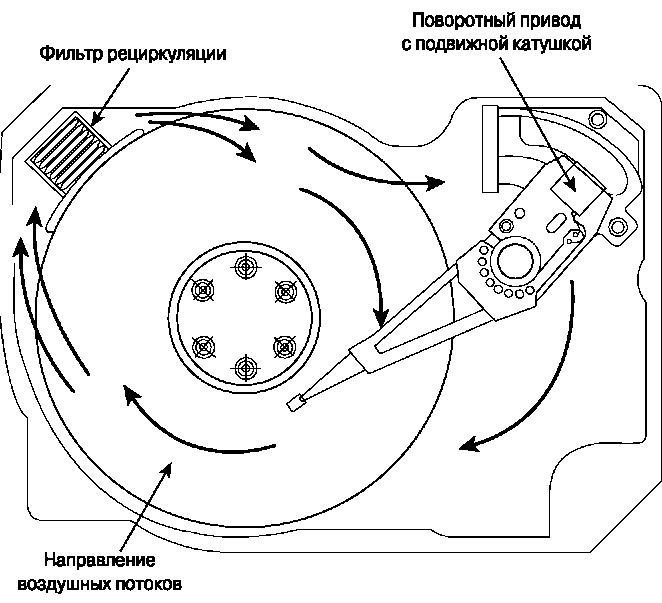 Этот метод даёт возможность использовать менее подверженные суперпарамагнитному эффекту материалы. [2]
Этот метод даёт возможность использовать менее подверженные суперпарамагнитному эффекту материалы. [2]
На заводе-изготовителе на диск записываются сервометки, обеспечивающие синхронизацию вращения дисков, позиционирование головок на нужные треки. Сервометки на поверхности образуют области в виде радиальных лучей из центра диска, расположенные на равных угловых промежутках. Сервометки содержат синхронизационную последовательность, номер трека и дифференциальные метки. Синхронизационная последовательность обеспечивает стабильность вращения диска и точное определение моментов прохождения головкой различных областей на диске. По номеру трека обеспечивается позиционирование головок на нужный трек.
Дифференциальные метки, представляющие области противоположной намагниченности, смещённые на 1/2 трека, предназначены для точного позиционирования головок на трек. Принцип их действия заключается в том, что головка расположенная точно над треком, проходя между двумя дифференциальными метками считывает, нулевую намагниченность, при отклонении же головки от середины, она окажется ближе к одной из меток, в результате намагниченность, считанная головкой будет определяться отклонением её от середины трека.
Сервометки могут быть записаны только на прецизионном технологическом оборудовании. Для записи сервометок используется актюатор, вводящийся в гермоблок через отверстие и управляющий головками при записи. Повреждение сервометки автоматически означает последующую недоступность трека.
На отдельных моделях под сервометки отводилась отдельная поверхность, однако от такого решения впоследствии отказались, так как это весьма расточительно с одной стороны, с другой стороны механической жёсткости БМГ недостаточно для точного позиционирования головок на других поверхностях при высокой плотности записи.
Логический уровень[править]
Логическая структура и разметка поверхности магнитного диска.При записи на диск используется самосинхронизирующее кодирование, обычно код с ограничением длинны серий (RLL) или код с максимумом измений (MTR), обеспечивающее малую избыточность при отсутствии необходмости в дополнительных синхрометках. Например в дисках серии MH от Fujitsu применяется MTR-кодирование 16 в 17 бит с условием не более 3 единиц в серии и не более 2 единиц около границы кода.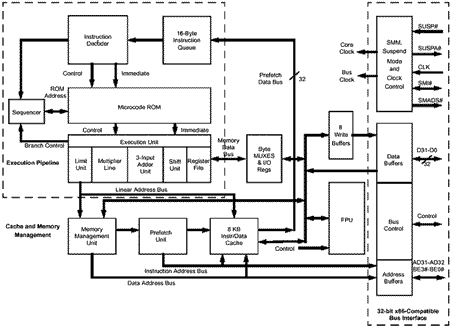
Данные на диски записываются секторами. Сектор — это непрерывный фрагмент трека фиксированной информационной ёмкости. Стандартные сектора содержат по 512 байт (или 256 16-битных слов) информации. Каждый сектор может быть записан независимо от других, но только целиком. Прерванная запись, например, в случае пропадания питания, разрушает информацию в секторе.
Вместе с каждым сектором вычисляется и записывается контрольная сумма, обеспечивающая проверку сохранности данных. При считывании посчитанная контрольная сумма сравнивается с записанной, и несовпадение означает, что данный сектор сбойный, он называется — бэд.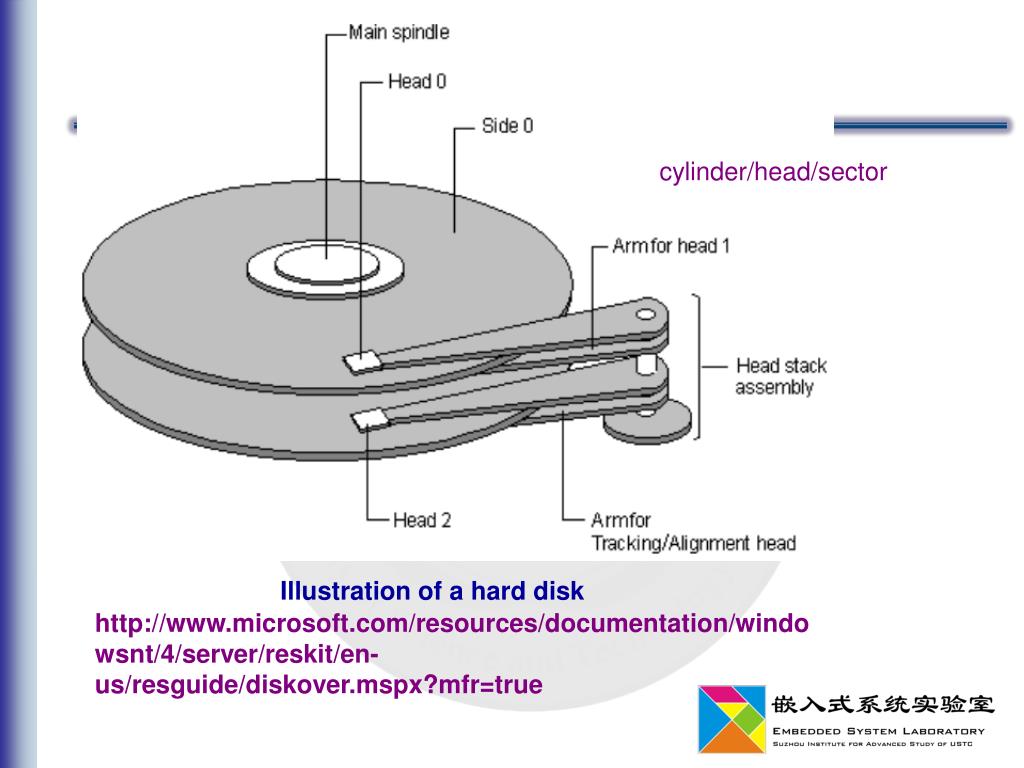 Возможно несовпадение суммы и в том случае, когда поверхность сектора нормальная. При подобном сбое информация в секторе оказывается потерянной, но при записи на него сектор восстанавливается. Такие сектора называются софт-бэдами. Тем не менее часто компьютерное программное обеспечение для работы с дисками нередко помечает такие сектора сбойными и выводят их из использования.
Возможно несовпадение суммы и в том случае, когда поверхность сектора нормальная. При подобном сбое информация в секторе оказывается потерянной, но при записи на него сектор восстанавливается. Такие сектора называются софт-бэдами. Тем не менее часто компьютерное программное обеспечение для работы с дисками нередко помечает такие сектора сбойными и выводят их из использования.
Транслятор, сокрытие дефектов[править]
Сектора адресуются тремя числами — номером поверхности, номером трека и номером сектора в треке.
На старых винчестерах номера поверхности, трека и сектора задавались непоседственно через внешний интерфейс. Интерфейс ATA (IDE) сохранил этот исторический метод адресации, называемый CHS (Cylinder, Head, Sector — цилиндр ≈ трек, головка, сектор). Более современные модели используют логическую адресацию, в которой все сектора независимо от их физического положения на дисках пронумерованы последовательными числами. Винчестеры, работающие с логической адресацией могут имитировать физическую адресацию для совместимости.
Зонно-секционная запись (англ. {{{1}}} ZBR — zoned bit recording) использует тот факт, что внешние треки имеют большую длину, нежели внутренние, (примерно раза в два) и на них можно поместить больше информации. Диск разбивается на цилиндрические зоны с различным количеством секторов на трек. В среднем диск разбивается на 10-20 зон.
Современные жёсткие диски также обеспечивают автоматическое сокрытие дефектов. Практически невозможно произвести совершенно свободную от дефектов магнитную поверхность, поэтому часть дефектов изначально скрыта уже на только сошедшем с конвейера винчестере — пропущены некоторые сектора, треки. Для этого внутри хранятся специальные списки заводских дефектов (P-list и TrackSkip).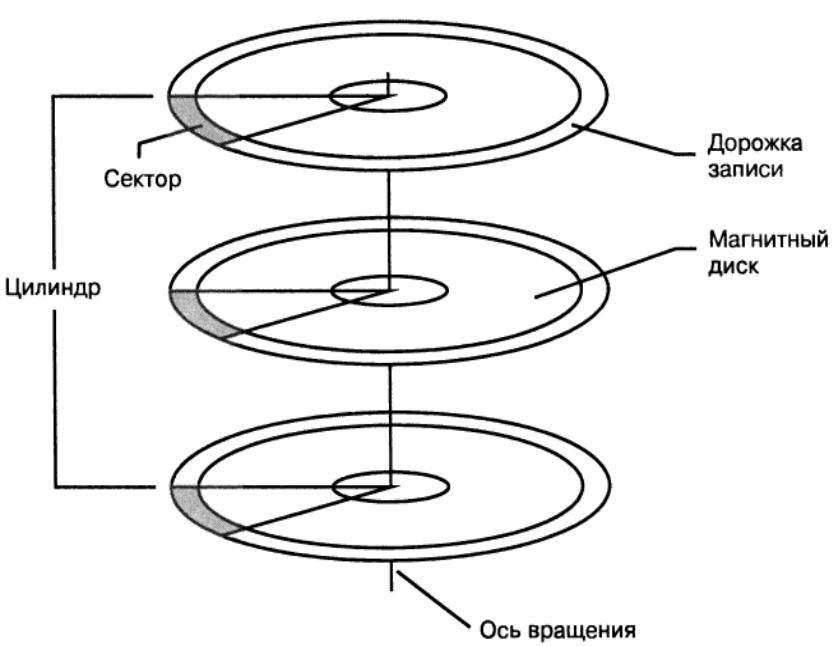 Со стороны компьютера это совершенно не заметно. Стандартными средствами можно лишь попробовать примерно определить их по мелким изъянам графика времени доступа. Также производится сокрытие дефектов, появляющихся во время работы винчестера, при невозможности записи в какой-либо сектор он заносится в список сбойных секторов (так называемый G-list) и информация записывается в резервную область. Такая процедура называется перемещением, или ремапом (англ. {{{1}}} remap). Современные диски включают в себя достаточно сложную систему слежением за состоянием поверхности, включающую в себя не только аварийное перемещение, но и обнаружение потенциально сбойных участков.
Со стороны компьютера это совершенно не заметно. Стандартными средствами можно лишь попробовать примерно определить их по мелким изъянам графика времени доступа. Также производится сокрытие дефектов, появляющихся во время работы винчестера, при невозможности записи в какой-либо сектор он заносится в список сбойных секторов (так называемый G-list) и информация записывается в резервную область. Такая процедура называется перемещением, или ремапом (англ. {{{1}}} remap). Современные диски включают в себя достаточно сложную систему слежением за состоянием поверхности, включающую в себя не только аварийное перемещение, но и обнаружение потенциально сбойных участков.
Области дискового пространства[править]
Всё пространство диска разбито на две области — пользовательскую и служебную. Пользовательская область предназначена для данных записываемых извне по интерфейсу и, кроме того, включает резерв для перемещения сбойных секторов. Служебная область содержит данные, необходимые для работы микропрограммы контроллера — программные модули, паспорт диска, таблицы транслятора и другие. Повреждение служебной области — частая причина выхода винчестеров из строя.
Повреждение служебной области — частая причина выхода винчестеров из строя.
Разделы и файловые системы[править]
Пользовательское пространство винчестера может состоять из одного или нескольких разделов, на каждом из которых может быть произвольная файловая система. Данная функциональность обеспечивается на уровне операционной системы компьютера и никак не связана с какими либо особенностями функционирования жёстких дисков. Тип таблицы разделов зависит от компьютерной платформы:
Функционирование винчестера[править]
Включение и выключение[править]
После подачи питания на винчестер, процессор контроллера начинает исполнение микропрограммы, находящейся в собственном ПЗУ. Эта программа обеспечивает элементарное самотестирование контроллера. После чего включается и раскручивается шпиндельный двигатель. При достижении достаточной скорости вращения, когда головки оторвутся от поверхности дисков, происходит разблокировка сервопривода головок и они распарковываются. После распарковки головок контроллер считывает необходимые для работы данные, и если они считались нормально, винчестер готов к работе.
После распарковки головок контроллер считывает необходимые для работы данные, и если они считались нормально, винчестер готов к работе.
При определённых условиях возможна неполная инициализация накопителя. У практически всех винчестеров есть «безопасный режим» (Safe mode), но он существует исключительно для технологических целей.
При пропадании питания производится автоматическая парковка головок. Технологические методы парковки довольно разнообразны. Она может обеспечиваться за счёт энергии вращения дисков (шпиндельный двигатель используется в качестве генератора), заряда конденсаторов. Наиболее же распространённый метод — при пропадании напряжения на катушке сервопривода под действием электромагнитных сил головки сами переходят в запаркованное положение. Выключение двигателя и парковка возможны также посредством команды через интерфейс.
Обмен данными[править]
Всё время работы винчестер обеспечивает выполнение команд, передаваемых по интерфейсу. В основе обмена данными с винчестером лежат две команды — чтение и запись информации. Это единственные необходимые команды. Обе команды содержат параметры, определяющие номер сектора и количество секторов.
Это единственные необходимые команды. Обе команды содержат параметры, определяющие номер сектора и количество секторов.
При поступлении команды на запись жёсткий диск производит приём данных по интерфейсу, вычисляет транслятором координаты физической области, позиционирует головки и записывает информацию на поверхность, после чего производит проверку записи и, в случае необходимости, производит перемещение сбойных секторов. Также производится запись информации во внутренний кэш диска.
По команде чтение сначала проверяется наличие нужных данных во внутреннем кэше. В случае их обнаружения данные просто передаются по интерфейсу из кэша. Если данные в кэше не найдены, как и при записи, производится трансляция номера сектора, после чего производится считывание данных с поверхности, исправление ошибок и проверка правильности считывания. При неправильном считывании как правило производятся повторные попытки, а если и они не удались, то контроллер посылает по интерфейсу сигнал отказа. Часто данные и диска считываются треком целиком, даже если нужен всего один сектор. В этом случае дополнительно считавшиеся данные также попадают в кэш, что приводит к ускорению работы при последовательном считывании данных маленькими порциями.
Часто данные и диска считываются треком целиком, даже если нужен всего один сектор. В этом случае дополнительно считавшиеся данные также попадают в кэш, что приводит к ускорению работы при последовательном считывании данных маленькими порциями.
Команда проверка производит действия, подобные чтению, но не передаёт данные по шине. Посредством её можно проводить сканирование поверхности диска на предмет бэдов достаточно быстро.
Оставшаяся с времён дисков с физической адресацией команда позиционирование может обрабатываться современными винчестерами произвольным образом. Винчестер может как реально позиционировать головки, так и отвечать по интерфейсу успешным завершением, не производя никаких действий.
Защита информации[править]
Для защиты данных многие винчестеры позволяют блокировать доступ посредством пароля.
Парольная защита появилась в спецификации ATA-3. Защита позволяет установить пароль на доступ ко всему диску сразу, до ввода пароля винчестер будет определяться драйвером, но отвергать любые операции чтения-записи.
Спецификация ATA предоставляет два уровня защиты, названные «высокий» и «максимальный», разница заключается в том, что на высоком уровне защиты её можно снять посредством «мастер-пароля», зашитого производителем, а на максимальном — только стереть весь диск. Тем не менее многие жёсткие диски возможно взломать манипуляциями посредством служебных команд.
Самодиагностика, SMART[править]
Простейший случай диагностики — выдача отказов чтения и записи на повреждённые области. Это способны делать все винчестеры. Практически все винчестеры (кроме довольно старых) также способны следить за своим состоянием, и сообщать о возможных неполадках. В стандарт IDE, начиная с ATA-3, включена спецификация SMART (англ. {{{1}}} self-monitoring analysis and report technology — технология самоотслеживания, анализа и отчётности), позволяющая следить за множеством параметров функционирования диска и, по возможности предупредить неожиданный выход накопителя из строя. Эти параметры включают в себя общее количество динамических ошибок чтения с поверхности, качество сигнала на головках, температурный режим, общее время работы, количество запусков и остановок шпиндельного двигателя, и другие, не менее важные параметры.
Технологические режимы[править]
Существует несколько режимов работы винчестера, которые нормально не используются при обычной эксплуатации. Способы включения этих режимов, функционирование жёсткого диска в этих режимов полностью определяется производителем жёстких дисков. Есть одно исключение — режим низкоуровневого форматирования, попавший в стандарты IDE, но на самом деле означающий простое стирание данных.
Серворазметка — технологический режим, который может быть задействован только на специальном оборудовании с прецизионным механизмом перемещения головок — серворайтере (англ. {{{1}}} servo-writer). В этом режиме головки винчестера приводятся толкателем серворайтера и на диск наносятся сервометки. Совокупность сервометок называется также — серворазметка. Во многом этот режим преемник низкоуровневого форматирования, хотя низкоуровневое форматирование производилось самим винчестером. [3]
Низкоуровневое форматирование (англ. {{{1}}} low level format) — режим разметки поверхности, существовавший на старых винчестерах. На последующих моделях команда низкоуровневого форматирования могла вывести из строя, и позже стала выполнять функции простого стирания всей информации, аналогично записи.
На последующих моделях команда низкоуровневого форматирования могла вывести из строя, и позже стала выполнять функции простого стирания всей информации, аналогично записи.
Сэлфскан (англ. {{{1}}} selfscan) — важный технологический режим, использующийся на заводе изготовителе или ремонте накопителя. Сэлфскан — очень длительный процесс (несколько часов), в течение которого винчестер производит проверку всей поверхности, определение дефектных областей, настойку паспорта, адаптивов и других параметров.
Безопасный режим (англ. {{{1}}} safe mode) или режим неполной инициализации — специальный режим, использующийся при ремонте накопителя. Это режим неполной инициализации, когда выполняется только микропрограмма из ПЗУ контроллера, а механика не включается и данные с дисков не считываются. Используется при повреждении информации на сервисной области.
Характеристики и разновидности винчестеров[править]
Информационная ёмкость[править]
Ёмкость жёсткого диска является самым важным его параметром.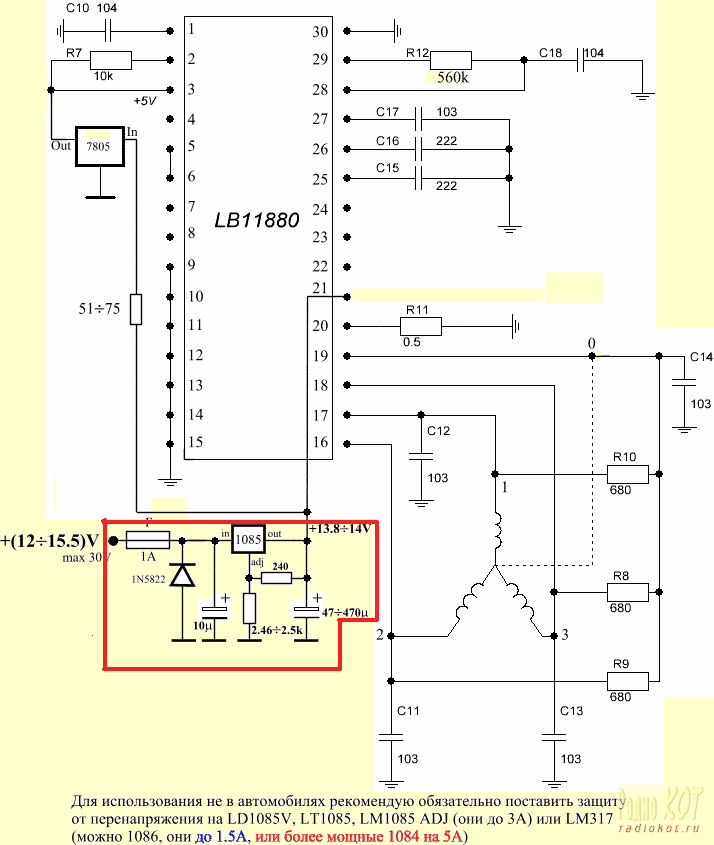 Она определяет количество информации, которое может быть на него записано. Ёмкость измеряется в байтах и их кратных единицах: мегабайт, гигабайт. При этом производители используют приставки степени 1000, то есть 1 гигабайт ёмкости винчестера это ровно 1 миллион байт. Это противоречит компьютерной традиции использовать степени 1024, поэтому может вводить в заблуждение — диск, обозначенный как 100-гигабайтный отображается на компьютере как 93-гигабайтный (хотя правильнее его называть 93-гибибайтным).
Она определяет количество информации, которое может быть на него записано. Ёмкость измеряется в байтах и их кратных единицах: мегабайт, гигабайт. При этом производители используют приставки степени 1000, то есть 1 гигабайт ёмкости винчестера это ровно 1 миллион байт. Это противоречит компьютерной традиции использовать степени 1024, поэтому может вводить в заблуждение — диск, обозначенный как 100-гигабайтный отображается на компьютере как 93-гигабайтный (хотя правильнее его называть 93-гибибайтным).
Ёмкость винчестера определяется следующими параметрами:
- Размер пластины — параметр, определяющийся как правило геометрическими размерами винчестера, обычно диаметр на 1-2 см меньше ширины.
- Плотность записи на единицу площади — определяется технологией изготовления диска. Указывается обычно в гигабитах на квадратный дюйм или квадратный сантиметр. Обычно диски одной серии имеют одинаковую плотность записи.
- Объём поверхности — параметр, зависящий от плотности записи и размера пластины.

- Количество рабочих поверхностей — то же, что и количество физических головок. Зависит от конструктивного исполнения. В пределах серии используется для варьирования ёмкости.
| Серия | Модель | C, Гб | c, Гб/см2 | C1, Гб | n |
|---|---|---|---|---|---|
| Seagate Barracuda 7200.10 | ST380215A | 80 | 1 (1) | ||
| ST3160215A | 160 | 2 (1) | |||
| ST3200820A | 200 | 3 (2) | |||
| ST3250820A | 250 | 3 (2) | |||
| ST3320620A | 320 | 4 (2) | |||
| ST3400620A | 200 | 5 (3) | |||
| ST3400620A | 400 | 5 (3) | |||
| ST3500620A | 500 | 6 (3) | |||
| ST3750620A | 750 | 8 (4) |
Ёмкость — самый динамичный параметр рыночного ассортимента дисков.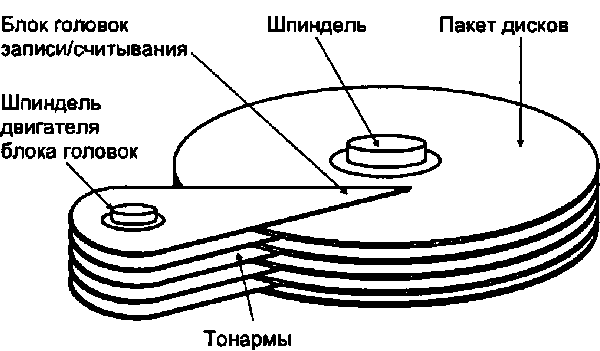 Ёмкость предлагаемых дисков постянно растёт, а цена за единицу постоянно падает.
Ёмкость предлагаемых дисков постянно растёт, а цена за единицу постоянно падает.
| Год | Оптимальный объём | Опт. цена за 1 Гб | Максимальный объём | Цена за максимальный объём |
|---|---|---|---|---|
| 2000 | 20 Гб | 5,3 $ | 30 Гб (?) | 140 $ |
| 2002 | 120 Гб (?) | 170 $ | ||
| 2003 | 80-160 Гб | 0,8 $ | 250 Гб | 270 $ |
| 2006 | 300 Гб | 0,3 $ | 750 Гб | 390 $ |
Конструктивное исполнение, типоразмеры и области применения[править]
Собственно, жёсткий диск конструктивно приспособлен для установки внутрь устройства. Стандартные разновидности включают в себя винчестеры для стационарных систем, переносных и портативных.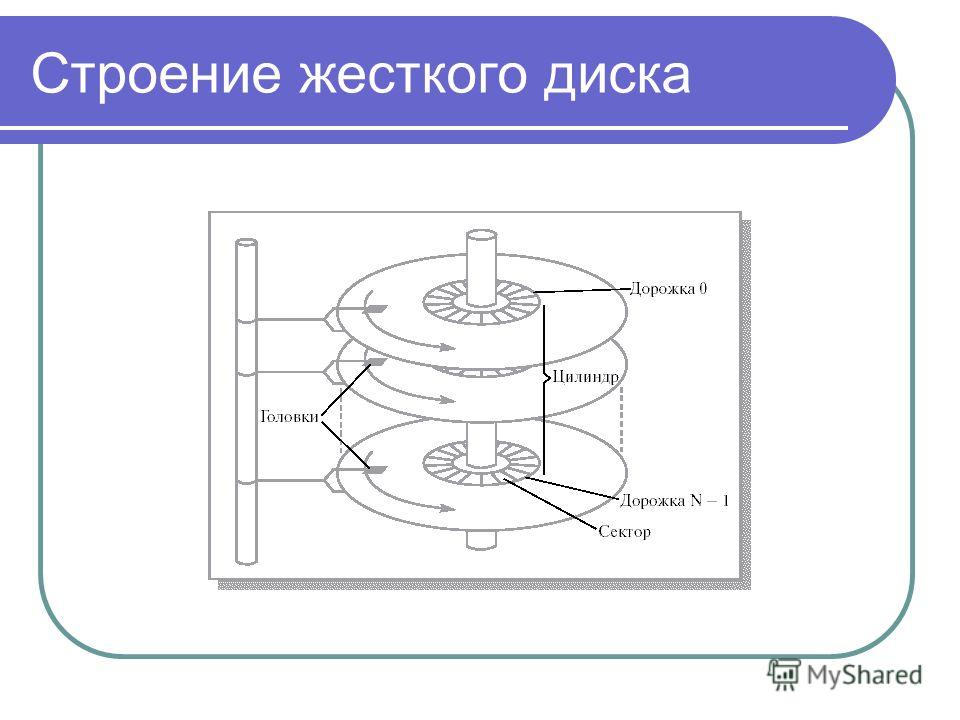
- 5,25-дюймовый — полностью вышел из употребления, использовался в IBM PC XT.
- 3,5-дюймовый — самый распространённый вариант для стационарных компьютеров.
- 2,5-дюймовый — обычный типоразмер для ноутбуков, также используется в некоторых настольных системах Amiga, Set-top box.
- 1,8-дюймовый — для различных портативных устройств.
Винчестеры для носимых устройств (ноутбуков, плееров и т. п.) обладают гораздо большей устойчивостью к механическим воздействиям, но при этом более дороги.
Внешние винчестеры — это винчестеры, установленные внутрь специального защитного контейнера. Контейнеры выпускаются под 3,5- и 2,5-дюймовые винчестеры.
Интерфейсы[править]
| Тип | S, МБ/с | n | L, м |
|---|---|---|---|
| IDE/ATA | 8,3 | 2 | 0,5 |
| IDE/ATA-2 (Fast ATA) | 16,7 | 2 | 0,5 |
| IDE/ATA-4 (Ultra ATA) | 33,3 | 2 | 0,5 |
| IDE/ATA-5 (ATA/66) | 66,7 | 2 | |
| IDE/ATA-6 (ATA/100) | 100,0 | 2 | |
| IDE/ATA-7 (ATA/133) | 133,3 | 2 | |
| Serial ATA 1x | 160,0 | 1 | |
| Serial ATA 4x | 640,0 | 1 | |
| SCSI-1 | 5,0 | 7 | 12/6 |
| Fast SCSI (SCSI-2) | 10,0 | 7 | 12/3 |
| Fast Wide SCSI (SCSI-2) | 20,0 | 15 | 12/3 |
| Ultra SCSI (SCSI-3) | 20,0 | 7 | 12/1,5 |
| Wide Ultra SCSI (SCSI-3) | 40,0 | 15 | 12/1,5 |
| Ultra 2 SCSI (SCSI-4) | 40,0 | 7 | 12 |
| Wide Ultra 2 SCSI (SCSI-4) | 80,0 | 15 | 12 |
| Ultra 3 SCSI (Ultra160/m) | 80,0 | 15 | 12 |
| Wide Ultra 3 SCSI (Ultra160/m) | 160,0 | 15 | 12 |
| Wide Ultra 320 SCSI | 320,0 | 15 | 12 |
| Serial Attached SCSI | 375,0 | 1 | 8 |
USB 1.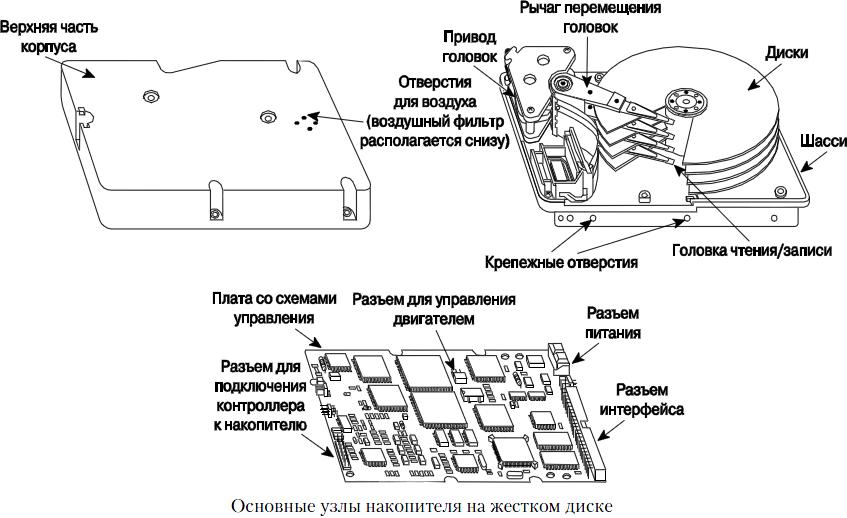 1 1 | 1,5 | 128 | 5 |
| USB 2.0 | 60,0 | 128 | 5 |
| Firewire 400 | 50,0 | 63 | 4,5 |
| Firewire 800 | 100,0 | 63 | |
| Firewire 1600 | 200,0 | 63 | |
| Fibre Channel | 500,0 | 10 000 |
Винчестеры могут иметь различные интерфейсы.
- MFM и ESDI — практически вымерли, использовались на первых винчестерах.
- IDE/ATA — долгое время держал абсолютное лидерство по распространённости вследствие простоты реализации и дешевизны. Обычный интерфейс для рабочих станций. Технически представляет собой частично выведенную 16-разрядную шину ISA. Развитие стандартов на IDE привело к постепенному увеличению скорости обмена на шине, а также появлению работы через ПДП (DMA) и некоторых других сервисных функций.

- Serial ATA — разработан как замена IDE. Физически представляет собой две однонаправленные последовательные линии передачи данных. На программном уровне при работе в режиме совместимости во многом аналогичен IDE, в «родном» режиме предоставляет дополнительные возможности.
- SCSI — универсальный интерфейс, к которому подключались не только винчестеры, но и многие другие устройства. Активно использовался в серверах. Несмотря на большее техническое совершенство по сравнению с IDE не стал распространён, так как относительно дорог. Может использоваться для внешних винчестеров.
- SAS (Serial Attached SCSI) — последовательная версия SCSI.
- USB — интерфейс, используемый внешними винчестерами. Для обмена используется протокол USB Mass Storage, универсальный для любых носителей информации.
- FireWire — подобно USB, используется для внешних жёстких дисков.
- Fibre Channel — высокоскоростной интерфейс для систем высокого класса.
Винчестеры, устанавливаемые во внешние контейнеры с интерфейсами USB, FireWire обычно имеют интерфейс IDE. При этом в контейнере содержится пребразователь интерфейса (переходник).
При этом в контейнере содержится пребразователь интерфейса (переходник).
Быстродействие[править]
Немаловажное значение имеют скоростные характеристики жёстких дисков:
- Скорость вращения шпинделя (англ. {{{1}}} rotational speed, spindle speed) обычно измеряется в оборотах в минуту (об/мин, rpm). Она не даёт прямой информации о реальной скорости обмена, но позволяет различать более скоростные от менее. Стандартные скорости вращения: 4800, 5600, 7200, 9600, 10 000, 15 000 об/мин. Медленные обычно используются на ноутбуках и других мобильных устройствах, самые скоростные — в серверах.
- Время доступа — количество времени, необходимое винчестеру от момента приёма команды до начала выдачи данных по интерфейсу. Обычно указывается среднее и максимальное время доступа.
- Время позиционирования головок (англ. {{{1}}} seek time) — время за которое головки перемещаются и устанавливаются на трек с другого трека.
 Различают время позиционирования на соседний трек (track-to-track), среднее (average), максимальное (maximum).
Различают время позиционирования на соседний трек (track-to-track), среднее (average), максимальное (maximum). - Скорость передачи данных или пропускная способность — определяет производительность диска при передаче последовательно больших объёмов данных. Эта величина показывает установившуюся скорость передачи, когда головки диска уже на нужном треке и секторе.
- Внутренняя скорость передачи данных — скорость передачи данных между контроллером и магнитными головками.
- Внешняя скорость передачи данных — скорость передачи данных по внешнему интерфейсу.
Энергопотребление[править]
Энергопотребление — немаловажный параметр, особенно в портативных системах. Он определяет необходимые характеристики источника питания и время, которое сможет проработать система от автономного источника питания. Различают энергопотребление в различных режимах:
- Пиковое энергопотребление — предел энергопотребления, обычно достигается в момент включения и раскручивания дисков.
 Пиковое энергопотребления должен выдерживать блок питания. Как параметры пикового энергопотребления обычно указывается максимальный ток по шинам питания.
Пиковое энергопотребления должен выдерживать блок питания. Как параметры пикового энергопотребления обычно указывается максимальный ток по шинам питания. - Энергопотребление активного режима определяется во время активной работы накопителя. Это предельное энергопотребление достигаемое продолжительное время. Следует иметь в виду, что практически вся энергия, потребляемая жёстким диском выделяется в виде тепла, следовательно энергопотребление рабочего режима определяет также необходимую интенсивность отвода тепла. Основная статья энергопотребления тут — сервопривод головок, мощность которого определяет быстродействие винчестера в случае произвольного доступа, и следовательно, быстрые винчестеры требуют значительного охлаждения.
- Энергопотребление режима ожидания — во время простоя, когда диск готов выполнять команды.
- Энергопотребление спящего режима — минимальное энергопотребление включённого винчестера, когда остановлен шпиндельный двигатель.

- Среднее энергопотребление — интегральный параметр, показывающий, насколько долго сможет проработать диск от батарей.
| Модель/серия | ν, об/мин | Sуст, МБ/с | Sинт, МБ/с | Sвн, Мбит/с | τср, мс | tср, мс | t1, мс | tмакс, мс | I5, А | I12, А | Pср, Вт | Pа, Вт | Pо, Вт | Pс, Вт |
|---|---|---|---|---|---|---|---|---|---|---|---|---|---|---|
| Для серверов | ||||||||||||||
Seagate Cheetah 15K. 5 (SCSI) [4] 5 (SCSI) [4] | 15 000 | 125 | 320 | 960—1607 | 2,0 | 4,0 | 0,4 | 17,6 | 12,5 | |||||
| Hitachi Ultrastar 15K147 (SCSI) [5] | 15 000 | 93,3 | 320 | 1129 | 3,7 | 0,6 | 6,7 | 1,08 | 1,70 | 11,8 | ||||
| 3,5-дюймовые для рабочих станций | ||||||||||||||
| Seagate Barracuda 7200.10 [6] | 7200 | 300 | 4,16 | 2,8 | 13 | 9,3 | ||||||||
| Hitachi Deskstar 7K500 [7] | 7200 | 64,8—31,0 | 8,5 | 1,1 | 2,0 | 9,0 | ||||||||
| 2,5-дюймовые для ноутбуков | ||||||||||||||
Seagate Momentus 7200.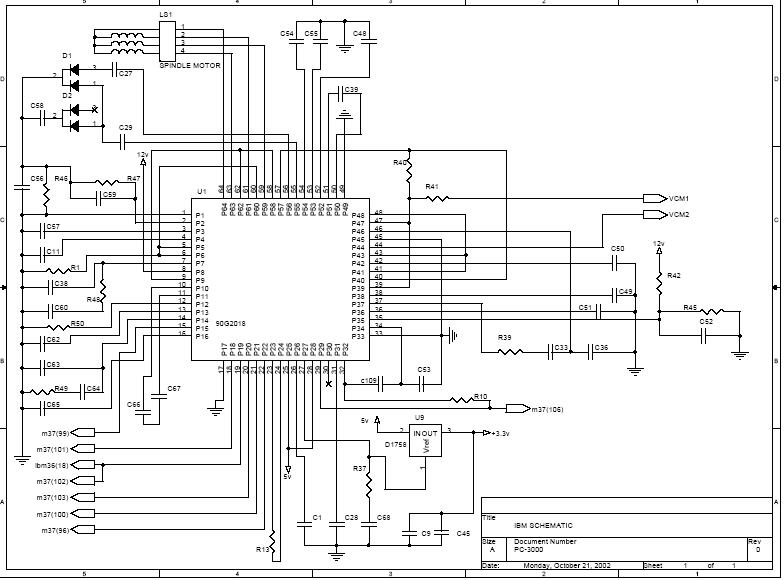 1 [8] 1 [8] | 7200 | 45,8 | 100 | 4,2 | 10,5 | 1,28 | — | 2,6 | 1,3 | 0,28 | ||||
| Seagate Momentus 5400.3 [9] | 5400 | 44 | 100 | 5,6 | 12,5 | 1,0 | — | 2,0 | 0,8 | 0,2 | ||||
| Hitachi Travelstar 4K100 [10] | 4200 | 100 | 380 | 11 | 1,1 | 21 | 0,9 | — | 1,4 | 0,65 | 0,1 | |||
Другие параметры[править]
- Надёжность. Стандартный показатель надёжности — среднее время безотказной работы или среднее время наработки на отказ.
- Сопротивляемость механическому воздействию — вибро- и ударопрочность устройства. Сильно различается ударопрочность накопителя в рабочем и транспортировочном состоянии.
 В рабочем состоянии винчестеры весьма чувствительны к ударам и вибрации — максимальная перегрузка составляется всего несколько g. В транспортировочном состоянии ударопрочность в десятки-сотни раз выше (40-200 g), тем не менее эти значения соответствуют всего лишь падению с 20-30 см на бетонную плиту. Винчестеры для портативных устройств обычно более ударопрочны.
В рабочем состоянии винчестеры весьма чувствительны к ударам и вибрации — максимальная перегрузка составляется всего несколько g. В транспортировочном состоянии ударопрочность в десятки-сотни раз выше (40-200 g), тем не менее эти значения соответствуют всего лишь падению с 20-30 см на бетонную плиту. Винчестеры для портативных устройств обычно более ударопрочны. - Уровень шума — скорее эстетический параметр, нежели функциональный.
Правила эксплуатации и меры предосторожности[править]
Основные меры предосторожности[править]
Жёсткий диск — высокотехнологичное электронно-механическое устройство, которое требует бережного обращения. Следует соблюдать следующие основные правила использования:
- Берегите накопитель от сильных механических воздействий — ударов, сдавливания, вибрации и избегайте появления повреждений царапин, вмятин, сколов и т. д. При транспортировке имеет смысл использовать специальные контейнеры или применять тару из гофрокартона, пенопласта, поролона и других материалов, способных смягчить внешнее воздействие.

- Соблюдайте температурный режим — диск не должен переохлаждаться, а тем более перегреваться. Температуры выше 100°C смертельны почти для любого диска.
- Не допускайте попадания на диск и внутрь влаги и других жидкостей — это может привести к коррозии или иным разрушительным эффектам.
- Не вскрывайте жёсткий диск и не снимайте плату контроллера без необходимости или если не имеете соответствующей квалификации. Сломать его очень просто.
- Не подносите близко к диску предметы, обладающие магнитным полем или электромагнитным излучением. Даже маленького магнита, расположенного рядом может хватить для нарушения функциональности.
- Не допускайте замыкания находящихся снаружи контактов посторонними предметами (из металла, графита).
Установка и подключение жёсткого диска[править]
Жёсткие диски для использования обычно устанавливаются непосредственно в системный блок компьютера или в специальную коробку с интерфейсом (Mobile Rack, USB).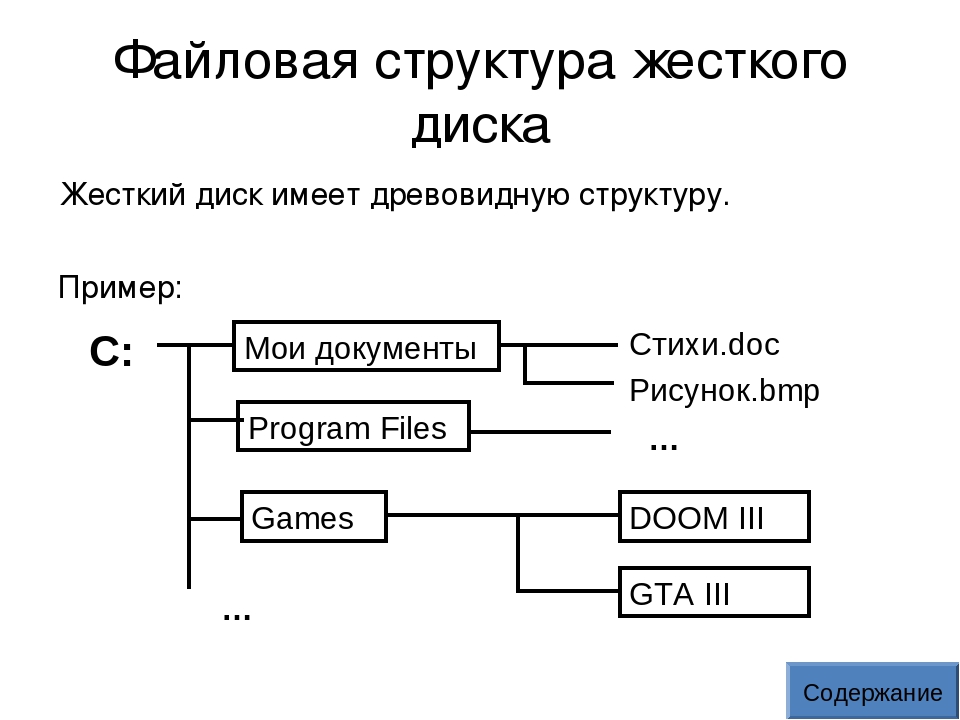
При установке важное значение имеет пространственная ориентация диска. Самым лучшим положением считается горизонтальное, платой вниз. При производстве учитывается в первую очередь это положение, и считается, что именно так износ минимальный, а надёжность — максимальна. Немного хуже или столь же хорошим может оказаться перевёрнутое положение — горизонтально платой вверх. Также достаточно хорошими являются вертикальные положения — на боку или торце. Остальные положения — плохие, они ведут к неравномерному износу подшипников, нарушают балансировку деталей и приводят к преждевременному выходу дисков из строя.
Не стоит закреплять жёсткий диск на все 4 винта, особенно если отсек для него из жёсткого материала — это может привести в перекосу и следовательно, к затруднённой работе, сопровождаемой задержками и сбоями или вовсе к отказам. Достаточно нетуго затянуть 2-3 винта.
Подключать интерфейс следует в соответствии с указаниями на интерфейс. Например, при подключении IDE (PATA) надо следить, чтобы одно устройство на шлейфе всегда было ведущим (Master) и второе, если оно есть — ведомым (Slave). Если устройство одно, оно должно быть в режиме ведущего (Master) или единственного устройства (Single Drive, если такой режим есть) и подключено к концевому разъёму шлейфа. Загрузочный диск обычно должен быть ведущим на первом IDE-интерфейсе. Жёсткий диск в ноутбуке или USB-контейнере как правило подсоединяется прямо к разъёму на плате, обычно при этом требуется установить режим ведущего. В случае со SCSI каждой устройство должно иметь уникальный идентификатор и шина должна быть правильно терминирована.
Если устройство одно, оно должно быть в режиме ведущего (Master) или единственного устройства (Single Drive, если такой режим есть) и подключено к концевому разъёму шлейфа. Загрузочный диск обычно должен быть ведущим на первом IDE-интерфейсе. Жёсткий диск в ноутбуке или USB-контейнере как правило подсоединяется прямо к разъёму на плате, обычно при этом требуется установить режим ведущего. В случае со SCSI каждой устройство должно иметь уникальный идентификатор и шина должна быть правильно терминирована.
Крайне нежелательно подключение и отключение диска при поданном питании. При подключении и отключении винчестера от компьютера стоит его выключать. При необходимости подключения диска к работающему компьютеру следует сначала подключить интерфейс, а затем питание. Отключение производится в обратном порядке. Во врема таких операций диск должен быть отмонтирован в операционной системе и драйвера соответствующего интерфейса остановлены.
Эксплуатация[править]
Перед эксплуатацией жёсткий диск должен быть инициализирован операционной системой компьютера или иной системной утилитой. Как правило, система позволяет разбить диск на несколько разделов (логических дисков), но в большинстве случаев одного раздела на весь диск достаточно. При инициализации создаются служебные структуры файловой системы в каждом разделе.
Как правило, система позволяет разбить диск на несколько разделов (логических дисков), но в большинстве случаев одного раздела на весь диск достаточно. При инициализации создаются служебные структуры файловой системы в каждом разделе.
При эксплуатации диск не требует каких-либо особх процедур обслуживания, но некоторые простые действия помогут прослужить диску дольше и получить от него максимальную отдачу.
- Если это предусмотрено операционной системой, следует периодически производить дефрагментацию файловой системы. Это обеспечит высокую скорость доступа и меньший износ за счёт более оптимального обращения к диску.
- По возможности, стоит следить за параметрами самодиагностики винчестера (SMART), чтобы выявить возможный выход его из строя или иные проблемы.
- Следует следить, чтобы пространство вокруг диска не заполнялось пылью — это ухудшает отвод тепла и грозит перегревом. Также нельзя допускать попадания влаги и других посторонних веществ и предметов.

Характерные неисправности и проблемы[править]
Некоторые общие проблемы[править]
- Неисправности связанные с кабелями питания и данных
- Подключаемые кабели могут быть повреждены, иметь плохой контакт в разъёмах. Подобные неисправности диагностируются визуальным осмотром — следы механического воздействия, оплавление и обугливание, болтание в разъёмах — верные спутники подобных неисправностей; а также прозвонкой — проверкой на электрический обрыв и замыкание. В результате втыкания и вынимания разъёмов в них также могут быть погнуты или отломаны контакты. Также встречаются случаи неправильного подключения — ответная часть может быть перевёрнута или смещена на один или несколько контактов, поэтому надо быть внимательным при подключении.
- Неправильная конфигурация интерфейса
- Устройства с интерфейсом IDE и SCSI требуют правильной конфигурации интерфейса. На шине IDE необходимо наличие одного ведущего (Master) устройства и максимум одного (Slave) ведомого.
 На шине SCSI каждое устройство должно иметь свой уникальный номер. Если эти условия не выполняются, устройства могут конфликтовать или отказываться работать. Некоторые винчестеры имеют джамперы ограничения доступного объёма или включения режима неполной загрузке, поэтому, если винчестер определяется с меньшим объёмом или определяется, но не работает, то следует проверить установку этих джамперов. Не следует надевать перемычки на контакты, которые никак не обозначены, они часто используются для технологических целей и их замыкание может привести к неожиданным последствиям.
На шине SCSI каждое устройство должно иметь свой уникальный номер. Если эти условия не выполняются, устройства могут конфликтовать или отказываться работать. Некоторые винчестеры имеют джамперы ограничения доступного объёма или включения режима неполной загрузке, поэтому, если винчестер определяется с меньшим объёмом или определяется, но не работает, то следует проверить установку этих джамперов. Не следует надевать перемычки на контакты, которые никак не обозначены, они часто используются для технологических целей и их замыкание может привести к неожиданным последствиям. - Нестабильность питания
- Некоторые винчестеры весьма требовательны к стабильности питания и могут сбоить при отклонении напряжения или помехах по шине питания. Это может быть связано с плохим блоком питания, слишком длинным проводами, большой нагрузке на блок питания (сразу несколько дисков). Для диагностики таких неисправностей следует проверить напряжение на контактах питания винчестера вольтметром а также проверить питание на наличие помех при помощи осциллографа.
 При отсутствии такого оборудования можно попробовать отключить другую нагрузку от блока питания или поставить более мощный и надёжный блок питания. Также можно поставить несколько блоков питания, распределив нагрузку между ними.
При отсутствии такого оборудования можно попробовать отключить другую нагрузку от блока питания или поставить более мощный и надёжный блок питания. Также можно поставить несколько блоков питания, распределив нагрузку между ними. - Слишком сильное затягивание винтов крепления жёсткого диска
- Слишком сильное затягивание винтов чревато перекосом гермоблока и, как следствие, плохой работой механики. Это может сопровождаться странными звуками при работе, медленным раскручиванием, медленной работой и подвисаниями. Если диск сбоит, следует ослабить винты крепления. Также не следует прикручивать диск в корпусу всем четырьмя винтами, достаточно двух-трёх. Если ослабление винтов не дало восстановления нормальной работоспособности — возможен сдвиг крышки гермоблока. В этом случае стоит ослабить винты (но не отвинчивать совсем), крепящие крышку и постучать по ней с боковых сторон, что может устранить сдвиг, хотя чаще всего это необратимо.
- Слишком длинный или неправильный интерфейсный кабель.

- Большая длина инфтерфейсного кабеля может приводить к периодическим сбоям при передачи данных, что может выглядеть со стороны компьютера как сбои винчестера. Также имеет значение тип интерфейсного кабеля — некоторые виды интерфейсов, такие как ATA/66 могут работать на кабелях, предназначанных для более ранних версий интерфейса, но это крайне нежелательно, правда, в случае ATA возможен автоматический переход на меньшую скорость обмена при использовании старых кабелей. Установка правильного кабеля поможет устранить сбои падением скорости обмена, неуверенным чтением, ошибками позицинирования. Такие накопители ремонту не подлежат.
Неисправности электроники[править]
- Пропадание контакта или плохой контакт между платой контроллера и гермоблоком
- Чаще всего пропадает контакт между платой контроллера и блоком магнитных головок, иногда — контакт со шпиндельным двигателем. Это нередкая неисправность, обычно связанная с окислением контактов в разъёмах.
 Также причиной отсутствия контакта может являться механическое поврежение разъёмов в результате разборки-сборки. Эта неисправность может сопровождаться целым спектром разнообразных симптомов, наиболее характерные из которых — диск постоянно стучит головками при включении, не определяется, или определяется как диск нулевого объёма, отказ после некоторого времени работы, отсутствие раскручивания, неуверенное чтение и запись. Ремонт диска в этом случае обычно достаточно прост — обработка контактов разъёма для снятия окисла (очистка, лужение), подгибание упругих элементов. Если же разъём частично или полностью механически разрушен, то может помочь замена его или платы или блока магнитных головок целиком.
Также причиной отсутствия контакта может являться механическое поврежение разъёмов в результате разборки-сборки. Эта неисправность может сопровождаться целым спектром разнообразных симптомов, наиболее характерные из которых — диск постоянно стучит головками при включении, не определяется, или определяется как диск нулевого объёма, отказ после некоторого времени работы, отсутствие раскручивания, неуверенное чтение и запись. Ремонт диска в этом случае обычно достаточно прост — обработка контактов разъёма для снятия окисла (очистка, лужение), подгибание упругих элементов. Если же разъём частично или полностью механически разрушен, то может помочь замена его или платы или блока магнитных головок целиком. - Выход из строя головки чтения-записи.
- Нередко встречающаяся неисправность, сопровождающаяся либо полным отказом диска, если вышла из строя головка, работающая со служебной информацией, либо нечитаемостью части диска. Нечитаемые области при сканировании поверхности при этом группируются периодическими полосами.
 Нередко головка выходит из строя постепенно, что сопровождается медленным или неустойчивым чтением части диска. Снять информацию с диска в этом случае можно, заменив головки на совместимые.
Нередко головка выходит из строя постепенно, что сопровождается медленным или неустойчивым чтением части диска. Снять информацию с диска в этом случае можно, заменив головки на совместимые. - Выход из строя коммутатора-предусилителя
- Выход коммутатора из строя приводит к невозможности что-либо считать с диска, и как следствие, диск не определяется, или определяется с нулевым объёмом. Включение при этом сопровождается постоянным стуком головок. Ремонт такого диска заключается в замене блока магнитных головок.
- Выход из строя электронных компонентов на плате контроллера.
- Это весьма широкий класс неисправностей, способный приводить к совершенно различным видам отказов и не имеет смысла описывать их по отдельности — для их диагностики необходимо обладать знаниями схемотехники конкретных моделей. Такие неисправности могут сопровождаться следующими характерными признаками: аномально сильный нагрев компонентов (некоторые компоненты нагреваются в нормальном режиме и это надо учитывать), механическое разрушение (трещины, сколы, вспучивание, вытекание электролита, отделение контактов от платы и т.
 п.), обугливание. Определить, что неисправна плата в общем случае можно, попробовав заменить её на аналогичную от исправного накопителя. Часто замены платы достаточно для того, чтобы считать с неисправного диска нужную информацию.
п.), обугливание. Определить, что неисправна плата в общем случае можно, попробовав заменить её на аналогичную от исправного накопителя. Часто замены платы достаточно для того, чтобы считать с неисправного диска нужную информацию.
Неисправности связанные с микропрограммой и служебной информацией[править]
- Софт-бэды
- Софт-бэды — нарушение целостности пользовательской информации на диске. Они могут появляться самопроизвольно из-за спонтанного перемагничивания, или появиться на месте прерванной выключением питания записи. При попытке прочитать такой сектор диск обычно сообщает о несовпадении контрольной суммы. Записанная информация при этом безвозвратно теряется (хотя на старых моделях иногда удавалось её прочитать после нескольких попыток), но в сектор можно свободно записывать новую информацию.
- Повреждение серворазметки
- В результате повреждения серворазметки может стать нечитаемой некоторая область диска, причём попытки чтения могут сопровождаться длительными задержками и сильным стуком головок.
 Как правило диском ещё можно пользоваться, работая в его исправной части, и даже можно достичь полной функциональности, откорректировав списки сбойных треков в служебной области диска, однако область повреждённой серворазметки оказывается безвозвратно потерянной, её восстановить можно только при помощи серворайтера.
Как правило диском ещё можно пользоваться, работая в его исправной части, и даже можно достичь полной функциональности, откорректировав списки сбойных треков в служебной области диска, однако область повреждённой серворазметки оказывается безвозвратно потерянной, её восстановить можно только при помощи серворайтера. - Повреждение служебной информации
- Повреждение служебной информации — весьма распространённая неисправность. Она может приводить как к частичной, так и к полной потере функциональности диска. Ремонт такого диска возможен, но для этого необходимо иметь информацию по структуре этой области, а она в основном является закрытой, и соответствующие инструменты, например, комплекс PC-3000. Возможность восстановить работу винчестера во многом зависит от характера повреждений, так, например, при потере транслятора и списка сбойных секторов становится практически невозможно восстановить информацию.
- Потеря информации в ПЗУ платы контроллера
- В ПЗУ платы контроллера обычно находится стартовая микропрограмма и прочая информация, необходимая для работы.
 Потеря этих данных практически всегда ведёт к полной неработоспособности винчествера. Отремонтировать диск можно, заменив плату контроллера либо переписав содержимое ПЗУ. Обычно перезапись производится посредством программатора, иногда, если контроллер сохраняет способность обрабатывать некоторые служебные команды — силами самого контроллера. Следует заметить, что нередко контроллер содержит несколько ПЗУ произвольной комбинации. Встречаются масочное неперезаписывемое ПЗУ внутри м/с контроллера, перезаписываемое, которое может находиться как внутри микросхемы контроллера, так и отдельно, а также отдельное последовательное ПЗУ. Для считывания информации также можно временно поставить совместимую плату от рабочего диска взамен имеющей эту неисправность.
Потеря этих данных практически всегда ведёт к полной неработоспособности винчествера. Отремонтировать диск можно, заменив плату контроллера либо переписав содержимое ПЗУ. Обычно перезапись производится посредством программатора, иногда, если контроллер сохраняет способность обрабатывать некоторые служебные команды — силами самого контроллера. Следует заметить, что нередко контроллер содержит несколько ПЗУ произвольной комбинации. Встречаются масочное неперезаписывемое ПЗУ внутри м/с контроллера, перезаписываемое, которое может находиться как внутри микросхемы контроллера, так и отдельно, а также отдельное последовательное ПЗУ. Для считывания информации также можно временно поставить совместимую плату от рабочего диска взамен имеющей эту неисправность.
Диагностика неисправностей[править]
Диагностику неисправностей следует начинать с визуального осмотра диска. Таким образом выявляются некоторые неисправности контроллера, повреждения гермоблока. Также имеет смысл проверить контакты между платой контроллера и гермоблока, их нарушение весьма распространённая неисправность. При подключении имеет смысл проверить правильность подключения — не перевёрнут ли шлейф, и правильно ли поставлены конфигурационные перемычки (джамперы). Включение диска позволяет выявить неисправности связанные со шпиндельным двигателем и блоком магнитных головок.
При подключении имеет смысл проверить правильность подключения — не перевёрнут ли шлейф, и правильно ли поставлены конфигурационные перемычки (джамперы). Включение диска позволяет выявить неисправности связанные со шпиндельным двигателем и блоком магнитных головок.
Производители жёстких дисков[править]
Интернет[править]
Секторы жесткого диска, дорожки, секторы
CHS:Cylinder、Head、Sector/TrackПринципиальная схема выглядит следующим образом:
CylinderКоличество цилиндров означает, что на каждой поверхности жесткого диска есть несколько дорожек, число от0Старт, максимум1023, Показывая, что есть1024Дорожки.
HeadКоличество головок указывает, сколько головок на диске, то есть количество граней дисков, пронумерованных от0Старт, максимум255, Показывая, что есть256Головы.
Sector/TrackКоличество секторов показывает, сколько секторов находится на каждой дорожке, пронумерованных от1Старт, максимум63, Указывающий63Секторы, каждый сектор512В байтах он является самой маленькой единицей хранения диска.
1024цилиндр x 63секторов x 256Головы x 512byte = 8455716864byte(который8.4G)
Логический блокBlock: Логический блокpartitionладитьfilesystemФормат, минимальная единица хранения, указанная.BlockРазмерSectorиз2Во власть кратных. Голова может читать по одномуblock。blockПланирование объекта должно учитывать производительность чтения данных и использование места на жестком диске.
Хотя длины внутренней и внешней дорожек различны, количество секторов на каждой дорожке одинаково, то есть плотность внутреннего кольца велика, а плотность внешнего кольца мала.
Как рассчитать мощность
Как правило, когда мы покупаем жесткий диск, мы сначала обращаем внимание на его емкость, а во-вторых, на его скорость вращения.(Чем выше число оборотов, тем лучше)Скорость чтения и записи головы,cacheДанные, такие как размер и поток. Итак, как мы узнаем емкость? Проще всего увидетьmodelС информацией производителя, но не с помощью технических средств, следующее научит вас, как рассчитать емкость жесткого диска, но прежде всего давайте разберемся со структурой накопителя.
Если вы откроете жесткий диск(Но не делайте этого на своем жестком диске! Поскольку жесткий диск запечатан, он становится почти бесполезным после открытия)Вы найдете группу металлических дисков, центрированных вокруг центра круга. Они были намагничены. Все данные записаны на поверхности этих гладких металлических блюд. Каждый металлический магнитный диск обычно имеет две стороны, каждая сторона имеет свое собственное чтение и записьмагнитная головка(Head)Один. Как показано:
Затем поверните диск, круг, который головка не двигается, нарисован на поверхности относительно поверхности, можно сказать, что этоМагнитная дорожка(Track), Затем измерьте на определенном расстоянии от центра круга и сложите магнитные дорожки одного круга на всех поверхностях сверху вниз.Магнитный цилиндр(Cylinder)Тоже.
Затем, начиная с центра круга, нарисуйте бесчисленные радиусы на одной поверхности, а затем разделите магнитную дорожку на каждые два радиуса, мы называем этоМагнитная зона(Sector), Каждый сектор обычно будет переносимым512byte(0. 5KB)данные о. Пожалуйста, смотрите легенду:
5KB)данные о. Пожалуйста, смотрите легенду:
Хорошо, если приведенная выше информация(Cylinder/Heads/Sector)Если вы все знаете, легко спросить емкость жесткого диска. Формула:
Количество голов(Это на самом деле читаемая и доступная для записи поверхность) X Количество магнитных колонок(На самом деле магнитные дорожки на каждой поверхности) X Количество магнитных зон на дорожку X Емкость каждой магнитной зоны = Емкость жесткого диска
Пример: если вы видите на жестком диске надпись:
Cylinder | Heads | Sector |
1647 | 16 | 63 |
Затем,1647x16x63x0.5KB=830088KB/1024 Только один811MB Жесткий диск. Если вы хотите, чтобы система могла читать этот жесткий диск, эти данные должны быть записаны вBIOS Внутри, но сейчасBIOS Большинство из них имеют функцию автоматического обнаружения, покаBIOS Выбрать внутриAUTO Вот и все. Это гораздо удобнее, особенно при замене нового жесткого диска.
Это гораздо удобнее, особенно при замене нового жесткого диска.
Современные технологии производства продолжают совершенствоваться, магнитный диск жесткого диска становится тоньше, а магнитная головка становится меньше, что позволяет устанавливать больше магнитных дисков.(Напротив, все больше и больше читаемых и записываемых поверхностей)И плотность поверхности постоянно улучшается, а точность чтения и записи становится все выше и выше(РодственникTrackсSectorЕще и еще)Таким образом, емкость жесткого диска становится все больше и больше.
Но в дополнение к этому фактору существует еще один метод увеличения емкости диска, называемый многозонной записью.(Multiple Zone Recording)технологии. До внедрения этой технологии каждыйtrackНадsectorЧисло одинаковое, поэтому внешнийsectorПоверхность вентилятора явно ближе к внутренней части(Центр круга)Это шире и гораздо более расточительно. Потом цитируюMZRПосле этого мы можемtrackРазделите большеsectorЕмкость увеличится относительно 。
* Физический состав жесткого диска
Каждый должен был увидеть жесткий диск! Жесткие диски делятся на 3,5-дюймовые и 2,5-дюймовые размеры в зависимости от настольных компьютеров и ноутбуков. Для иллюстрации мы используем 3,5-дюймовый настольный компьютер с жестким диском. Корпус жесткого диска на самом деле состоит из множества круглых дисков, манипуляторов робота, считывающих головок дисков и двигателей шпинделя. Вся внутренняя часть показана на следующем рисунке:
Физическая структура жесткого диска
Фактические данные записываются на головке магнитного диска, а чтение и запись в основном достигается с помощью считывающей головки на руке робота. В реальной работе шпиндельный двигатель вращает диск, и затем механический рычаг можно выдвинуть, чтобы считывающая головка могла читать и записывать на диск. Кроме того, из-за ограниченной емкости одного диска на некоторых жестких дисках будет более двух дисков!
* Данные на диске
Поскольку данные записываются в верхнюю часть диска, как записываются данные на диске? На самом деле данные на диске немного похожи на следующий значок:
Формат данных на диске
На всем диске несколько концентрических кругов, а наименьшая единица хранения диска разделена радиально центром центра круга. Размер 512 байт, это значение не изменится. Магнитная область образует круг и становится дорожкой. Если она находится на многодисковом жестком диске, одна и та же дорожка на всех дисках может образовывать цилиндр. Магнитная колонка также обычно делится на нас. Самая маленькая единица во время блюда!
При расчете емкости всего жесткого диска, простая формула расчета:
‘headerКоличество * каждыйheaderКоличество ответственных магнитных цилиндров * Количество магнитных зон, содержащихся в каждом цилиндре * Емкость магнитного поля’,
Единица измерения преобразуется в:‘header * cylinder/header * secter/cylinder * 512bytes/secter’,
Простое написание выглядит следующим образом: Head x Cylinder x Sector x 512 Bytes。
Однако следует отметить, что большинство производителей жестких дисков обычно отображают емкость жесткого диска в десятичных числах, поэтому они имеются в продаже.500GBЖесткий диск, Только в теории460GBytesВместимость вокруг
КАК ПОДКЛЮЧИТЬ ДОПОЛНИТЕЛЬНЫЙ ЖЕСТКИЙ ДИСК
Одни покупают с десяток флешек, другие берут премиум-тариф на облачных хранилищах. А самые умные держат драгоценные гигабайты при себе. Они знают, как установить еще один жесткий диск, чтобы бескомпромиссно сохранить всю необходимую информацию. Разберемся в тонкостях этого процесса!
Для чего подключать ещё один жесткий диск
Информация накапливается — хотим мы этого или нет. И если раньше, например, тот же семейный альбом можно было записать на болванку в 700 Мб, теперь столько места занимает 2-минутное 4К видео. Чтобы сохранять нужное в целостности и сохранности, проще подсоединить дополнительный жесткий диск, который будет выступать в роли файлохранилища.
Также его можно использовать как «песочницу» для установки программ и игр с малоизвестных источников. Даже если приложение как-то повлияет на файловую систему в конкретном локальном диске, остальная система останется невредимой.
Полезная статья: Программы для видеозвонков — топ 5 по функциональным возможностям
Как добавить еще один жесткий диск
В большинстве компьютеров и в части лэптопов, пользователь может добавить запасной хард драйв. Если только соблюдены ряд условий.
- Тип коннекта материнской платы и жесткого диска должны совпадать. Всего их 2 вида: древний IDE (встречается в компах старше 15 лет, понять, что это он, можно по толстому шлейфу из множества кабелей) и современный SATA (коннектится через 2 тонких провода).
- Наличие свободных разъемов нужного типа для подключения у материнской платы.
- Наличие вакантных портов в блоке питания — если БП не сможет запитать диск, он не запустится.
На ноутбуке
Не к каждому ноутбуку можно подключить дополнительный жесткий диск — так как для этого требуется свободное место. Довольно просто законнектить хард там, где присутствует дисковод. Здесь нужно будет «принести в жертву» DVD-привод — тогда появляется местечко для HDD или SSD. Делается это таким образом:
- Следует приобрести переходник для жесткого диска в привод.
- Аккуратно демонтировать дисковод, открутив винт посреди дна лептопа.
- Установить винт в адаптер.
- Вставить адаптер на место дисковода ноутбука.
- Отформатировать хард и начать работу.
Многие производители продают ноут без дисковода, а некоторые предлагают гибридный подход с основным SSD-носителем и HDD на «вакантном месте». Потом пользователь может легко расширить память лептопа, заменив комплектный хард на сторонний.
Если же производитель не припас «вакантное местечко» на месте дисковода, придется довольствоваться внешними носителями. Специалисты не возьмутся за такое рискованное дело, поскольку, чтобы добавить жесткий диск, им придется удалять часть деталей.
Интересная статья: Что такое гибернация в ноутбуке или компьютере: 4 «за» и «против»
На компьютере
Коннект здесь попроще, поскольку свободного места больше. Делается это в шесть шагов.
- Выключить ПК и снять обе крышки корпуса.
- Спереди будет несколько «карманов», куда можно расположить жесткие диски, а слева доступ к «материнке».
- Установить хард в отсек, зафиксировать его болтами.
- Подключить дополнительный жесткий диск как к материнке, так и к БП.
- Включить компьютер и отформатировать второй носитель.
- Кликнуть на его иконку правой кнопкой мышки (ПКМ) и выбрать «Создать новый том».
Запасной хард готов к работе. Теперь туда можно грузить любой контент и устанавливать необходимые приложения. Новый носитель будет записан в систему, как «Локальный диск».
В тему: Создание загрузочной флешки: 7 путей к успеху
Windows 7
Поставить хард — это только полдела. Его нужно еще настроить. Ниже — алгоритм с работой в Windows 7.
Инициализация жесткого диска
Первым делом нужно провести инициализацию носителя — тогда ОС его полноценно увидит.
Если панель «Пуск» отсортирована по категориям, чтобы найти нужную программу, следует пройти по следующему пути: Пуск → Панель Управления → Система и безопасность → Администрирование → Управление компьютером.
Если же панель не отсортирована, будет отсутствовать пункт «Система и безопасность». Весь остальной путь останется таким же.
Зайдя в нужное меню, необходимо сделать выбор разметки. Благодаря этому система окончательно увидит требуемый диск. Кроме этого, так можно «разбить» 1 физический диск на несколько небольших локальных. Допустим, огромный HDD на 6 Гб можно виртуально разделить на 3 тома: 2 шт. по 1 Тб и один на 4 Тб.
И если в какой-то части носителя произойдет программный сбой, удаливший файлы оттуда, это не повлияет на остальные локальные диски. На выбор будет 2 типа разметки: MBR и GPT. И в зависимости от конкретной ситуации, выбор будет следующий:
- MBR — если том меньше 2 Тб;
- GPT — для локальных дисков больше 2 Тб.
Хороший совет: Как не убить батарею ноутбука и продлить срок ее службы: 8 ценных советов
Создание нового тома
После успешной инициализации в меню появится диск. Правда, его пока что нельзя юзать, так как не создан системный том. Настраивается он следующим путем:
- Кликнуть в меню слева на «Управление дисками».
- Найти добавленный диск (помеченный «не распределен») и кликнуть на него ПКМ.
- В выпавшем меню выбрать «Создать простой том».
- Дальше откроется «Мастер», где нужно выбрать букву для диска и отформатировать носитель в NTFS (тогда на нем будут помещаться файлы больше 4 Гб).
- Выбрать «Быстрое форматирование».
После того как система это сделает, диск готов к работе.
Windows 8/10
Подготовка носителя в этих системах практически не отличается от уже знакомого процесса с 7-кой. Различие в небольших мелочах. На них и заострим внимание.
Инициализация жесткого диска
Зайти в меню инициализации можно следующим путем.
- Кликнуть ПКМ на панели «Пуск».
- Перейти к «Управление дисками».
- Кликнуть на новый диск, при необходимости разделить его на несколько локальных.
- Выбрать подходящую разметку диска.
- Повторить ту же процедуру, что и с Win7.
На заметку: Как сделать Gif анимацию за 5 минут: онлайн-сервисы, Фотошоп, приложения для телефонов
Создание нового тома
Форматирование диска проходит по тому же алгоритму, что в Виндоус 7:
- Зайти в «Управление дисками».
- Найти новый диск (помеченный «не распределен») и кликнуть на него ПКМ.
- В выпавшем меню выбрать «Создать простой том».
- Дальше откроется «Мастер», выбрать букву для локального диска и отформатировать его в NTFS.
- Тапнуть «Быстрое форматирование».
HDD или SSD
Этот выбор — один из самых сложных при покупке нового харда, поскольку HDD и SSD отличаются характеристиками и ценой.
Если не спешить и все делать по инструкции, подключение еще одного жесткого диска пройдет без сучка и задоринки. Достаточно лишь корректно подобрать размер и пути коннета носителя. Удачи!
Техническая информация: Что такое Usb type С: какие 3 преимущества оценят пользователи после внедрения USB4
Внешний 3,5” HDD Seagate – а что внутри? — Ferra.ru
Последняя в списке – FW802B (AGERE FW802B). Эта микросхема является контроллером шины IEEE 1394a: FW802B Low-Power PHY 1394a-2000 Two-Cable Transceiver/Arbiter Device. Поддерживает три скорости передачи данных: 100, 200, 400 Мбит/с. Это второй контроллер стандарта IEEE 1394a, что вполне объяснимо: External Hard Drive имеет два разъёма IEEE 1394a. Правда, при этом остаётся загадкой, почему для реализации двух портов IEEE 1394a конструкторы выбрали разные микросхемы контроллеров. Вероятно, это связано с чисто экономическими соображениями и, возможно, удобством проектирования
Описывая указанные микросхемы, нельзя не упомянуть ещё один чип, расположенный на управляющей плате внешнего накопителя External Hard Drive рядом с CY7C68013. Эта небольшая микросхема 24LC65 – память EEPROM объёмом 8 Кбайт. Полное название: 64K 2.5V I2C Smart Serial EEPROM (Serial Electrically Erasable PROM). Говоря о 24LC65, следует отметить, что последовательный интерфейс EEPROM применяется в широком спектре устройств. Прежде всего, этот тип памяти используется, чтобы хранить привилегированные данные и параметры конфигурации/установки. Последовательные EEPROM являются гибким и сравнительно недорогим типом энергонезависимой памяти, микросхемы которой характеризуются малым количеством контактов, низкими уровнями напряжения, а также низким расходом энергии.
Данная микросхема 24LC65 здесь является сателлитом вышеописанного контроллера CY7C68013, подключаясь к нему через шину I2C, на работу с которой 24LC65 и рассчитана. Она хранит информацию, определяющую функционирование контроллера CY7C68013 (то есть выполняет в какой-то степени роль BIOS), а, следовательно, и последовательной шины USB 2.0.
Остаётся отметить, что перечисленными микросхемами не исчерпывается набор элементов, расположенных на управляющей плате, входящей в состав внешнего накопителя External Hard Drive. На этой плате традиционно присутствуют также генераторы тактовых частот, компоненты преобразователей уровней напряжений электропитания, буферные схемы, резисторы, конденсаторы и т. п. Все они выполняют хотя и важные, но всё-таки не основные функции.
Именно цена корпуса и набора микросхем, обеспечивающих передачу данных, выливается в пресловутые $60-80 переплаты. Как видим, есть за что.
Перспективы External Hard Drive
Возвращаясь к теме внешнего накопителя, необходимо отметить, что компания Seagate сравнительно недавно представила модели External Hard Drive, основанные на HDD линейки Barracuda 7200.8 с информационным объёмом 250, 300 и 400 Гбайт. И хотя они только начинают завоёвывать своё место на компьютерном рынке, им на смену уже идут модели с 3,5-дюймовыми жёсткими дисками новейшей линейки Barracuda 7200.9, в составе которой присутствует HDD 500 Гбайт.
Диски для сетевых хранилищ и систем видеонаблюдения: чем они отличаются и что в них особенного
Чем отличаются жесткие диски для сетевых хранилищ и систем видеонаблюдения от обычных дисков для настольных компьютеров?
Жесткие диски для сетевых хранилищ и систем видеонаблюдения рассчитаны на бесперебойную длительную работу в круглосуточном режиме и проходят испытания на пригодность к эксплуатации в таких условиях. Диски, устанавливаемые в большинство настольных и портативных компьютеров, не проектируются с расчетом на подобное применение.
Более того, жесткие диски для сетевых хранилищ, такие как Toshiba N300, и жесткие диски для систем видеонаблюдения обычно оснащаются датчиками угловых колебаний. Благодаря им в один корпус можно безопасно установить несколько дисков рядом друг с другом, при этом диски по-прежнему будут надежно работать. Без датчиков существует риск негативного влияния угловых колебаний на другие диски в системе с несколькими отсеками.
Какое место занимают жесткие диски для сетевых хранилищ и систем видеонаблюдения по отношению к жестким дискам класса high-end, устанавливаемым в серверы?
Как и жесткие диски для сетевых хранилищ и систем видеонаблюдения, серверные жесткие диски рассчитаны на круглосуточную и ежедневную работу и предназначены для систем, где рядом друг с другом работают несколько дисков. Главное отличие заключается в способности выдерживать нагрузку, возникающую в процессе работы с данными: серверные жесткие диски создаются в расчете на значительный объем работы, связанной с большим количеством пользователей и интенсивным использованием рабочих баз данных. При проектировании жестких дисков для сетевых хранилищ и систем видеонаблюдения разработчики ориентируются на меньшую нагрузку, характерную для видеосистем и централизованного сетевого хранения данных.
Следовательно, жесткие диски для сетевых хранилищ и систем видеонаблюдения находятся посередине между дисками для серверов и дисками для настольных компьютеров – как по способности выдерживать нагрузку, так и по цене.
Когда все больше и больше данных хранится в облаке, чем стимулируется непрекращающийся спрос на локальные устройства хранения, особенно на сетевые хранилища?
Все мы слышали о глобальном взрывном росте объемов данных. Облачная технология отчасти решает проблему их хранения, однако существуют ситуации, когда данные необходимо хранить на локальных носителях. Также все больше осознается важность эффективных, надежных средств резервного копирования. В сочетании с постоянным ростом объемов данных во всем мире, необходимость хранить данные в нескольких экземплярах приумножает востребованность высокоемких накопителей у самых различных потребителей: от домашних пользователей сетевых хранилищ и систем видеонаблюдения до крупных предприятий.
Сетевые хранилища прошли долгий путь развития, и сегодня в них реализуются многие функциональные возможности, которые раньше можно было встретить только в более дорогих серверных системах хранения данных уровня предприятия с волоконно-оптическими соединениями. Это значит, что для удовлетворения постоянно растущих – особенно у коммерческих предприятий – требований к системам хранения вполне успешно можно использовать сетевые хранилища, в состав которых входит жесткий диск Toshiba N300.
функциональная схема компьютера. – рабочая тетрадь ангелина бутко
Функциональная схема компьютера. Основные устройства компьютера и их функции.
Несмотря на огромное разнообразие вычислительной техники и ее необычайно быстрое совершенствование, фундаментальные принципы устройства машин во многом остаются неизменными. В частности, начиная с самых первых поколений, любая ЭВМ состоит из следующих основных устройств: процессор, память (внутренняя и внешняя) и устройства ввода и вывода информации. Рассмотрим более подробно назначение каждого из них.
Процессор является главным устройством компьютера, в котором собственно и происходит обработка всех видов информации. Другой важной функцией процессора является обеспечение согласованного действия всех узлов, входящих в состав компьютера. Соответственно наиболее важными частями процессора являются арифметико-логическое устройство АЛУ и устройство управления УУ.
Каждый процессор способен выполнять вполне определенный набор универсальных инструкций, называемых чаще всего машинными командами. Каков именно этот набор, определяется устройством конкретного процессора, но он не очень велик и в основном аналогичен для различных процессоров. Работа ЭВМ состоит в выполнении последовательности таких команд, подготовленных в виде программы. Процессор способен организовать считывание очередной команды, ее анализ и выполнение, а также при необходимости принять данные или отправить результаты их обработки на требуемое устройство. Выбрать, какую инструкцию программы исполнять следующей, также должен сам процессор, причем результат этого выбора часто может зависеть от обрабатываемой в данный момент информации.
Хотя внутри процессора всегда имеются специальные ячейки (регистры) для оперативного хранения обрабатываемых данных и некоторой служебной информации, в нем сознательно не предусмотрено место для хранения программы. Для этой важной цели в компьютере служит другое устройство – память.
Мы рассмотрим лишь наиболее важные виды компьютерной памяти, поскольку ее ассортимент непрерывно расширяется и пополняется все новыми и новыми типами.
Память в целом предназначена для хранения как данных, так и программ их обработки: согласно фундаментальному принципу фон Неймана, для обоих типов информации используется единое устройство.
Начиная с самых первых ЭВМ, память сразу стали делить на внутреннюю и внешнюю. Исторически это действительно было связано с размещением внутри или вне процессорного шкафа. Однако с уменьшением размеров машин внутрь основного процессорного корпуса удавалось поместить все большее количество устройств, и первоначальный непосредственный смысл данного деления постепенно утратился. Тем не менее, терминология сохранилась.
Под внутренней памятью современного компьютера принято понимать быстродействующую электронную память, расположенную на его системной плате. Сейчас такая память изготавливается на базе самых современных полупроводниковых технологий (раньше использовались магнитные устройства на основе ферритовых сердечников – лишнее свидетельство тому, что конкретная физические принципы значения не имеют). Наиболее существенная часть внутренней памяти называется ОЗУ – оперативное запоминающее устройство. Его главное назначение состоит в том, чтобы хранить данные и программы для решаемых в текущий момент задач. Наверное, каждому пользователю известно, что при выключении питания содержимое ОЗУ полностью теряется. В состав внутренней памяти современного компьютера помимо ОЗУ также входят и некоторые другие разновидности памяти, которые при первом знакомстве можно пропустить. Здесь упомянем только о постоянном запоминающем устройстве (ПЗУ), в котором в частности хранится информация, необходимая для первоначальной загрузки компьютера в момент включения питания. Как очевидно из названия, информация в ПЗУ не зависит от состояния компьютера (для лучшего понимания можно указать на некоторую аналогию между информацией в ПЗУ и “врожденными” безусловными рефлексами у живых существ). Раньше содержимое ПЗУ раз и навсегда формировалось на заводе, теперь же современные технологии позволяют в случае необходимости обновлять его даже не извлекая из компьютерной платы.
Внешняя память реализуется в виде довольно разнообразных устройств хранения информации и обычно конструктивно оформляется в виде самостоятельных блоков. Сюда, прежде всего, следует отнести накопители на гибких и жестких магнитных дисках (последние несколько жаргонно пользователи часто именуют винчестерами), а также оптические дисководы (устройства для работы с CD ROM). В конструкции устройств внешней памяти имеются механически движущиеся части, поэтому скорость их работы существенно ниже, чем у полностью электронной внутренней памяти. Тем не менее, внешняя память позволяет сохранить огромные объемы информации с целью последующего использования. Подчеркнем, что информация во внешней памяти прежде всего предназначена для самого компьютера и поэтому хранится в удобной ему форме; человек без использования машины не в состоянии, например, даже отдаленно представить содержимое немаркированной дискеты или диска CD ROM.
Современные программные системы способны объединять внутреннюю и внешнюю память в единое целое, причем так, чтобы наиболее редко используемая информация попадала в более медленно работающую внешнюю память. Такой метод дает возможность очень существенно расширить объем обрабатываемой с помощью компьютера информации.
Если процессор дополнить памятью, то такая система уже может быть работоспособной. Ее существенным недостатком является невозможность узнать что-либо о происходящем внутри такой системы. Для получения информации о результатах, необходимо дополнить компьютер устройствами вывода, которые позволяют представить их в доступной человеческому восприятию форме. Наиболее распространенным устройством вывода является дисплей, способный быстро и оперативно отображать на своем экране как текстовую, так и графическую информацию. Для того чтобы получить копию результатов на бумаге, используют печатающее устройство, или принтер.
Наконец, поскольку пользователю часто требуется вводить в компьютерную систему новую информацию, необходимы еще и устройства ввода. Простейшим устройством ввода является клавиатура. Широкое распространение программ с графическим интерфейсом способствовало популярности другого устройства ввода – манипулятора мышь. Наконец, очень эффективным современным устройством для автоматического ввода информации в компьютер является сканнер, позволяющий не просто преобразовать картинку с листа бумаги в графический компьютерный файл, но и с помощью специального программного обеспечения распознать в прочитанном изображении текст и сохранить его в виде, пригодном для редактирования в обычном текстовом редакторе.
Теперь, когда мы знаем основные устройства компьютера и их функции, осталось выяснить, как они взаимодействуют между собой. Для этого обратимся к функциональной схеме современного компьютера, приведенной на рисунке.
Для связи основных устройств компьютера между собой используется специальная информационная магистраль, обычно называемая инженерами шиной. Шина состоит из трех частей:
- шина адреса, на которой устанавливается адрес требуемой ячейки памяти или устройства, с которым будет происходить обмен информацией;
- шина данных, по которой собственно и будет передана необходимая информация; и, наконец,
- шина управления, регулирующей этот процесс (например, один из сигналов на этой шине позволяет компьютеру различать между собой адреса памяти и устройств ввода/вывода).
Рассмотрим в качестве примера, как процессор читает содержимое ячейки памяти. Убедившись, что шина в данный момент свободна, процессор помещает на шину адреса требуемый адрес и устанавливает необходимую служебную информацию (операция – чтение, устройство – ОЗУ и т.п.) на шину управления. Теперь ему остается только ожидать ответа от ОЗУ. Последнее, “увидев” на шине обращенный к нему запрос на чтение информации, извлекает содержимое необходимой ячейки и помещает его на шину данных. Разумеется, реальный процесс значительно подробнее, но нас сейчас не интересуют технические детали. Особо отметим, что обмен по шине при определенных условиях и при наличии определенного вспомогательного оборудования может происходить и без непосредственного участия процессора, например, между устройством ввода и внутренней памятью.
Подчеркнем также, что описанная нами функциональная схема на практике может быть значительно сложнее. Современный компьютер может содержать несколько согласованно работающих процессоров, прямые информационные каналы между отдельными устройствами, несколько взаимодействующих магистралей и т.д. Тем не менее, если понимать наиболее общую схему, то разобраться в конкретной компьютерной системе будет уже легче.
Магистральная структура позволяет легко подсоединять к компьютеру именно те внешние устройства, которые нужны для данного пользователя. Благодаря ей удается скомпоновать из стандартных блоков любую индивидуальную конфигурацию компьютера.
Windows для жестких дисков, превышающих 2 ТБ – Windows Server
- Чтение занимает 9 мин
Оцените свои впечатления
Да Нет
Хотите оставить дополнительный отзыв?
Отзывы будут отправляться в корпорацию Майкрософт. Нажав кнопку “Отправить”, вы разрешаете использовать свой отзыв для улучшения продуктов и служб Майкрософт. Политика конфиденциальности.
Отправить
Спасибо!
В этой статье
В этой статье рассказывается о том, как Windows поддерживает жесткие диски с емкостью более 2 ТБ, а также рассказывается о том, как инициализировать и разделить диски для максимального использования пространства.
Применяется к: Windows Server 2019, Windows Server 2016, Windows Server 2012 R2
Исходный номер КБ: 2581408
Сводка
Чтобы операционная система полностью поддержала устройства хранения с емкостью более 2 терабайт (2 ТБ или 2 трлн bytes), устройство должно быть инициализировано с помощью схемы раздела таблицы разделов GUID (GPT). Эта схема поддерживает решение всего диапазона емкости хранилища. Если пользователь намерен запустить компьютер с одного из этих больших дисков, базовый интерфейс прошивки системы должен использовать единый extensible Интерфейс прошивки (UEFI), а не BIOS.
В этой статье описывается поддержка Майкрософт во всех Windows с Windows XP. В нем также описываются требования к полному хранению этих устройств.
Примечание
- В этой статье речь идет о емкости дисков в двух, а не 10, что является более распространенным обозначением для меток емкости устройств хранения. Поэтому ссылки на 2 ТБ фактически относятся к продукту, который помечен как имеющий емкость 2,2 ТБ.
- Поведение, определенное для операционной системы, которое отмечено в этой статье, также применяется к вариантам сервера этой системы. Поэтому ссылка на Windows 7 включает Windows Server 2008 R2, Windows Vista включает Windows Server 2008, а Windows XP включает Windows Server 2003 и Windows Server 2003 R2.
Дополнительная информация
Управление современными устройствами хранения решается с помощью схемы под названием Логический адрес блокировки (LBA). Это расположение логических секторов, которые составляют средства массовой информации. LBA0 представляет первый логический сектор устройства, а последнее обозначение LBA представляет последний логический сектор устройства, по одной метки на сектор. Чтобы определить емкость устройства хранения, необходимо умножить количество логических секторов в устройстве на размер каждого логического сектора. Текущий стандарт размера — 512 bytes. Например, для достижения устройства с емкостью 2 ТБ необходимо иметь 3 906 250 000 секторов 512-byte. Однако для представления этого большого числа компьютерной системе требуется 32 бита (1 и 0 с). Поэтому для любой емкости хранилища, которая больше, чем может быть представлена с помощью 32 битов, потребуется дополнительный бит. То есть 33 бита.
Проблема в этом вычислении заключается в том, что схема раздела, используемая большинством современных компьютеров на Windows, является MBR (основная запись загрузки). Эта схема устанавливает ограничение в 32 для количества битов, доступных для представления числа логических секторов.
2-ТБ-барьер является результатом этого 32-битного ограничения. Так как максимальное число, которое может быть представлено с помощью 32 битов, составляет 4 294 967 295, это означает 2,199 ТБ емкости с помощью секторов 512-byte (примерно 2,2 ТБ). Таким образом, с помощью схемы раздела MBR не под силу решить проблему с емкостью более 2,2 ТБ.
Чтобы сделать больше битов доступными для решения, устройство хранения должно быть инициализировано с помощью GPT. Эта схема раздела позволяет использовать до 64 битов информации в логических секторах. Это означает теоретическое ограничение 9,4 ZB (9,4 zettabytes, или 9,4 миллиарда терабайт). Однако проблема, которая влияет на GPT, в том, что большинство доступных в настоящее время систем основаны на стареющей платформе BIOS. BIOS поддерживает только инициализированные диски MBR для запуска компьютера. Чтобы перезапустить устройство, инициализированное с помощью GPT, ваша система должна быть UEFI-capable. По умолчанию многие текущие системы могут поддерживать UEFI. Корпорация Майкрософт ожидает, что большинство будущих систем будут иметь эту поддержку. Клиенты должны проконсультироваться со своим системным поставщиком, чтобы определить способность их систем поддерживать UEFI и диски с емкостью хранения более 2 ТБ.
Общие требования к объему не загружаемых данных
Для обеспечения максимальной емкости устройства с емкостью более 2 ТБ для системы применяются следующие необходимые условия:
Диск необходимо инициализировать с помощью GPT.
Версия Windows должна быть одной из следующих (32-битная или 64-битная, если иное не указано, но включая все выпуски SKU):
- Windows Server 2008 R2 (доступна только 64-битная версия)
- Windows Server 2008
- Windows 7
- Windows Vista
Необходимо установить новейшие драйверы хранения от производителя контроллера хранения. Например, если в системе используется контроллер хранения Intel, задаемый режиму RAID, убедитесь, что у вас есть последние применимые драйверы с сайта поддержки Intel.
В целом необходимо обратиться к поставщику систем, чтобы определить, поддерживает ли система размер устройства более 2 ТБ.
Общие требования к объему загружаемой системы
Предположим, что необходимо выполнить следующие условия:
- У вас есть устройство хранения, на которое можно установить Windows.
- Сделайте устройство хранения загружаемым.
- Включить операционную систему для решения максимальной емкости хранилища для этого устройства более 2 ТБ.
Для удовлетворения этих условий применяются следующие необходимые условия:
Диск необходимо инициализировать с помощью GPT.
Прошивка системы должна использовать UEFI.
Версия Windows должна быть одной из следующих (только 64-битная, но с учетом всех выпусков SKU):
- Windows Server 2008 R2
- Windows Server 2008
- Windows 7
- Windows Vista
Необходимо установить новейшие драйверы хранения от производителя контроллера хранения. Например, если в системе используется контроллер хранения Intel в режиме RAID, убедитесь, что у вас есть последние применимые драйверы на сайте поддержки Intel.
Примечание
Windows не поддерживает запуск инициализированных томов GPT с помощью систем UEFI в 32-битных версиях Windows. Кроме того, устаревшие системы BIOS не поддерживают запуск томов с раздельным GPT. Проконсультируйтесь с поставщиком системы, чтобы определить, поддерживает ли система как UEFI, так и запуск устройств с емкостью хранения более 2 ТБ.
Матрица поддержки
В следующих таблицах приводится поддержка Корпорацией Майкрософт различных понятий, которые обсуждаются в этой статье. Эта информация содержит общую поддержку дисков с емкостью хранения более 2 ТБ.
Таблица 1. Windows для схем раздела в качестве объемов данных
| Системные | MBR | Hybrid-MBR | GPT |
|---|---|---|---|
| Windows 7 | Поддерживается | Не поддерживается | Поддерживается |
| Windows Vista | Поддерживается | Не поддерживается | Поддерживается |
| Windows XP | Поддерживается | Не поддерживается | Не поддерживается |
Hybrid-MBR — это альтернативный стиль раздела, который не поддерживается какой-либо версией Windows.
Таблица 2. Windows для системной прошивки
| Системные | BIOS | UEFI |
|---|---|---|
| Windows 7 | Поддерживается | Поддерживается |
| Windows Vista | Поддерживается | Поддерживается |
| Windows XP | Поддерживается | Не поддерживается |
Таблица 3. Windows для комбинаций прошивки загрузки и схем раздела для объема загрузки
| Системные | BIOS + MBR | UEFI + GPT | BIOS + GPT | UEFI + MBR |
|---|---|---|---|---|
| Windows 7 | Поддерживается | Поддерживается; требует 64-битной версии Windows | Объем загрузки не поддерживается | Объем загрузки не поддерживается |
| Windows Vista | Поддерживается | Поддерживается; требует 64-битной версии Windows | Объем загрузки не поддерживается | Объем загрузки не поддерживается |
| Windows XP | Поддерживается | Не поддерживается | Объем загрузки не поддерживается | Объем загрузки не поддерживается |
Таблица 4. Windows для дисков большой емкости в качестве объемов данных, не загружающихся
| Системные | >2-ТБ единого диска – MBR | >2-TB единого диска – Hybrid-MBR | >2-TB единого диска – GPT |
|---|---|---|---|
| Windows 7 | Поддерживает до 2 ТБ адресной емкости** | Не поддерживается | Поддерживает полную мощность |
| Windows Vista | Поддерживает до 2 ТБ адресной емкости** | Не поддерживается | Поддерживает полную мощность |
| Windows XP | Поддерживает до 2 ТБ адресной емкости** | Не поддерживается | Не поддерживается |
Если диск инициализирован с помощью схемы раздела MBR, невозможно решить Windows 2 ТБ. Например, для одного диска с 3 ТБ, инициализированного с помощью MBR, Windows могут создавать разделы до первых 2 ТБ. Однако оставшаяся емкость не может быть устранена и, следовательно, не может использоваться.
Инициализация диска данных с помощью GPT
В следующих действиях покажите, как инициализировать новый диск с помощью схемы раздела GPT для обеспечения того, чтобы Windows максимально доступной емкости хранилища. Перед началом этих действий убедитесь, что перед этим необходимо отработать необходимые данные.
Нажмите кнопку Начните, введите дискmgmt.msc в поле Начните поиск, щелкните правой кнопкой мыши diskmgmt.msc, а затем нажмите кнопку Выполнить как администратор. Если это необходимо, введите учетные данные учетной записи пользователя, которая имеет привилегии администратора.
Примечание
Когда неинициализированный диск обнаруживается Windows, открывается следующее окно, чтобы побудить вас инициализировать диск.
В диалоговом окне Initialize Disk нажмите кнопку GPT (таблица разделов GUID) и нажмите кнопку ОК.
Примечание
Если вы выберете этот параметр, этот жесткий диск не будет распознан Windows более ранних версий, чем Windows XP.
Проверьте окно управления диском, чтобы убедиться, что диск инициализирован. Если это так, строка состояния для этого диска в нижней части окна должна указывать на то, что диск находится в Режиме Online.
После инициализации диска необходимо создать раздел, а затем отформализовать этот раздел с помощью файловой системы. Он должен иметь возможность хранить данные в этом разделе и назначать имя и букву диска этому разделу. Чтобы сделать это, щелкните правой кнопкой мыши неуловимый пробел на правой стороне строки состояния для этого диска, а затем нажмите кнопку New Simple Volume. Выполните действия мастера разделов, чтобы завершить этот процесс.
Преобразование диска MBR в GPT
Если вы ранее инициализировали диск с помощью схемы раздела MBR, выполните следующие действия, чтобы инициализировать диск с помощью схемы GPT. Перед началом этих действий убедитесь, что перед этим необходимо отработать необходимые данные.
Нажмите кнопку Начните, введите дискmgmt.msc в поле Начните поиск, щелкните правой кнопкой мыши diskmgmt.msc, а затем нажмите кнопку Выполнить как администратор. Если это необходимо, введите учетные данные учетной записи пользователя, которая имеет привилегии администратора.
В окне Управление диском изучите строки состояния диска в нижней части. В следующем примере у пользователя есть диск с 3 ТБ, который был ранее инициализирован с помощью схемы раздела MBR. Это устройство помечено здесь как Диск 1.
Диск 1 содержит два отдельных неуловимых раздела. Это разделение указывает на то, что можно использовать первые 2 ТБ дискового пространства. Однако оставшееся пространство не является адресируемым из-за 32-битного ограничения пространства для адресации схемы раздела MBR. Чтобы система полностью реализовала общую емкость устройства хранения, необходимо преобразовать диск для использования схемы раздела GPT.
Щелкните правой кнопкой мыши метку слева для диска, который необходимо преобразовать, и нажмите кнопку Преобразование в GPT Disk.
Примечание
Теперь на дисплее должно отображаться полное количество доступного пространства в неуловимом месте.
Теперь, когда диск инициализирован для доступа к полной емкости хранилища, необходимо создать раздел, а затем отформализовать этот раздел с помощью файловой системы. Он должен иметь возможность хранить данные в этом разделе и назначать имя и букву диска этому разделу. Чтобы сделать это, щелкните правой кнопкой мыши неуловимый пробел на правой стороне строки состояния для этого диска, а затем нажмите кнопку New Simple Volume. Выполните действия мастера разделов, чтобы завершить этот процесс.
Известные проблемы или ограничения
Так как переход на одноместную емкость более 2 ТБ произошел сравнительно недавно, корпорация Майкрософт исследовала, как Windows поддерживает эти большие диски. В результате выявлено несколько проблем, применимых к всем версиям Windows ранее и включая Windows 7 с Пакет обновления 1 и Windows Server 2008 R2 с Пакет обновления 1.
До этого известно, что при обработке Windows одного диска емкостью более 2 ТБ происходит следующее неправильное поведение:
Числовая емкость, превыше 2-х переполнений ТБ. Это приводит к том, что система может решать только возможности, пре превью 2 ТБ. Например, на диске с 3 ТБ доступная емкость может быть только 1 ТБ.
Числовая емкость, пре превью 2 ТБ, усечена. Это приводит к не более чем 2 ТБ адресного пространства. Например, на диске с 3 ТБ доступная емкость может быть только 2 ТБ.
Устройство хранения обнаружено неправильно. В этом случае он не отображается ни в windows Device Manager, ни в Windows Disk Management. Многие производители контроллеров хранения предлагают обновленные драйверы, которые обеспечивают поддержку емкостей хранения более 2 ТБ. Обратитесь к производителю контроллера хранения или OEM, чтобы определить, какая загружаемая поддержка доступна для однодисковых емкостей с более чем 2 ТБ.
Данные о смысле SCSI
Когда диск сталкивается с ошибками, связанными с нечитаемыми или нечитаемыми секторами, он сообщает об этих ошибках и соответствующих данных смысле SCSI в операционную систему. Данные о смысле SCSI могут содержать сведения о LBA для секторов, которые были признаны нечитаемыми или нечитаемыми.
Для адресного пространства LBA, которое превышает 2 ТБ, диску требуются данные о смысле SCSI в формате Descriptor. Этот формат не поддерживается Windows или Windows Server 2008 R2, который извлекает данные о смысле SCSI в фиксированном формате. Поэтому полученные данные о смысле SCSI либо не содержат сведений о плохих секторах, либо содержат неверные сведения о плохих секторах. Администраторы должны учтите это ограничение, когда они будут искать сведения ОАО плохого сектора, записанные в журнале событий Windows событий.
Блок-схема жестких дисков (адаптировано из [32]).
Контекст 1
… это уравнение означает, что две «ручки» x и y больше не независимы друг от друга; теперь они связаны таким образом, что D ð x; у Þ 1⁄4 D 0. Это также означает, что E ð x; y Þ теперь становится функцией только одной независимой переменной, и чтобы минимизировать ее, мы можем написать Наконец, подставив (2) в (3) и выполнив простую алгебраическую манипуляцию, мы получим основной результат метода истинного оптимизация мощности, которая гласит, что отношение чувствительности изменения энергии (E) к изменению задержки (D) для ручки x должно быть таким же, как и для ручки y: хотя приведенное выше обсуждение касалось энергии и задержки, тот же результат было бы получено для любой другой пары измерений в пространстве дизайна; аналогично выбор типа ручек зависит от конструкции; и результат распространяется на любое большее количество ручек.Также интересно, что точно такой же результат был бы получен, если бы роли E и D были поменяны местами, и задержка должна была быть минимизирована при постоянном ограничении энергии (это предполагает, что некоторые из различий, сделанных в сообществе между областями с низким энергопотреблением и энергосберегающий дизайн может оказаться ненужным). Системы жестких дисков можно разделить на две части: электромеханические компоненты, которые включают SPM и VCM, и электронные компоненты, которые включают канал данных (I / Os), контроллеры, цифро-аналоговый преобразователь (DAC), микропроцессор. , и RAM.На рис. 1 представлена упрощенная блок-схема жесткого диска. SPM и VCM – это двигатели постоянного тока. Математическая модель двигателя постоянного тока первого порядка может быть разработана путем раздельного рассмотрения электрических и механических составляющих системы с последующим их объединением. В двигателе постоянного тока напряжение обратной ЭДС ð V b Þ пропорционально угловой скорости ð! Þ двигателя. Таким образом, напряжение ð V a Þ, приложенное к двигателю, определяется следующим уравнением: где I a – ток якоря, R a – сопротивление обмотки якоря, а k g – постоянная напряжения двигателя.Выходной крутящий момент T двигателя пропорционален току якоря, то есть T 1⁄4 k t Á I a, где k t – постоянная крутящего момента (которая в большинстве случаев равна константе напряжения). Это обеспечивает связь между механической реакцией и электрическим поведением двигателя. В этой конкретной установке выходной крутящий момент используется для преодоления инерции двигателя и сопротивления трения. Уравнение равновесия роторной системы: где J – инерция вращающихся частей, b – коэффициент вращательной вязкости, и – коэффициент, который зависит от угловой скорости: когда скорость мала, сопротивление трения имеет вязкую природу и составляет равно 1; при высокой скорости становится равным 2 из-за турбулентного потока [30].В этой статье мы считаем, что SPM равно 2, так как он вращается с большой скоростью, таким образом (6) становится нелинейным дифференциальным уравнением. Комбинируя (5) и (6), стационарное решение для SPM должно удовлетворять следующему уравнению: Теперь мы можем вывести установившуюся угловую скорость SPM следующим образом: Предполагая, что SPM вращается с постоянной скоростью, установившаяся мощность SPM для преодоления потерь на трение и парусность может быть выражена следующим образом [30]: где n – количество пластин в диске, b SP M – коэффициент вязкого трения для плоского диска, – плотность воздух, C d – коэффициент лобового сопротивления (равный 0.005 для плоского диска), а r – радиус диска. Для VCM установлено значение 1, поскольку он движется с низкой скоростью, поэтому в этом случае (6) становится линейным дифференциальным уравнением. Если мы снова объединим (5) и (6), но на этот раз для VCM, мы получим механическую реакцию системы VCM как …
Что такое жесткий диск и как работает жесткий диск
Если вы вспомните блок-схему компьютера, который вы изучали в младших классах, ЦП состоит из трех основных блоков: блока памяти, блока управления и блока арифметики и логики (ALU).
Все три блока необходимы для работы компьютеров. В этой статье мы обсуждаем жесткие диски и роль, которую они играют в формировании неотъемлемой части блока памяти.
Вот что такое жесткий диск:Жесткий диск, сокращенно HDD, является основным и самым большим запоминающим устройством компьютера. Он включает в себя электронную схему и движущиеся части для хранения данных с использованием магнитной полярности. Данные, хранящиеся на жестких дисках, являются постоянными и присутствуют, даже если компьютер выключен.
Американские компании по хранению данных Seagate Technologies и Western Digital , Hitachi и Toshiba являются ведущими производителями жестких дисков.
Так устроен жесткий диск:С момента своего появления в 1956 году внутренняя конструкция жестких дисков практически не изменилась, за исключением того, что они производятся в различных форм-факторах (размерах).
Он в основном состоит из жесткого диска пластин (дискообразный магнитный материал) внутри герметичного корпуса.
Изнутри на одной стороне корпуса находится плата управления электроникой, которая называется дисковый контроллер . Также под платой находится двигатель, который вращает пластины со скоростью 3600 или 7200 об / мин.
Рычаг, расположенный над пластиной в углу, удерживает головки чтения (или) записи и имеет очень быстро движущиеся узоры.
Архитектура подключения :
Эти жесткие диски подключаются к материнской плате с помощью кабеля питания и кабелей ATA, SATA или SCSI через внутренние порты.Точный кабель, который нужно использовать, будет зависеть от типа жесткого диска и обычно входит в комплект поставки жесткого диска.
См. Также: Лучшие жесткие диски 2014 года
Так работают жесткие диски:Собственно файлы на жестком диске все раскиданы по пластине на секторов и дорожек . (Дорожки представляют собой концентрические круги, а секторы в форме секторов, присутствующие на каждой дорожке, называются секторами.) Кроме того, управление потоком данных с жесткого диска и на него контролируется операционной системой.
Он решает, как компоненты должны перемещаться внутри диска для выполнения определенной операции, и полагается на контроллер диска для ее реализации, управляя оборудованием.
Изначально операционная система на основе анализа жестких дисков Таблица размещения файлов (FAT) взаимодействует с контроллером диска.
Головка чтения (или) записи, присутствующая на плече, должна перемещаться в разные секторы, чтобы проверить наличие необходимых файлов или областей, доступных для хранения.
И это движение руки выполняется контроллером диска в соответствии с инструкциями, которые ему предоставляет операционная система. Вся информация затем сохраняется или записывается магнитным способом.
Например, если компьютер планирует считывать информацию, хранящуюся на жестком диске, он учитывает магнитную полярность на пластине. Эти магнитные полярности интерпретируются как единицы и нули и считываются компьютером.
ПРИМЕЧАНИЕ : Вы можете открыть неработающий жесткий диск, чтобы лучше понять его работу.Но помните, что если вы откроете корпус работающего жесткого диска, он перестанет работать, когда вы в следующий раз подключите его к компьютеру.
См. Также: Что означает форматирование жесткого диска?
Жесткий диск – CCM
Последнее обновление Понедельник 18 января 2021 в 11:50 , Елена Керачева.
Жесткий диск – это компонент, который используется для постоянного хранения данных , в отличие от ОЗУ, которое стирается при перезапуске компьютера.Вот почему термин запоминающее устройство иногда используется для обозначения жестких дисков. Жесткий диск подключается к материнской плате с помощью контроллера жесткого диска , который действует как интерфейс между процессором и жестким диском. Контроллер жесткого диска управляет связанными с ним дисками, интерпретирует команды, отправленные процессором, и направляет их на соответствующий диск.
Типы
Жесткие диски обычно группируются по интерфейсам следующим образом:
Когда появился стандарт USB, были выпущены внешние корпуса, которые могли подключать жесткий диск через порт USB, что упростило установку жестких дисков и увеличило емкость хранилища для резервного копирования.Они называются внешними жесткими дисками , в отличие от внутренних жестких дисков , которые подключаются непосредственно к материнской плате. Это одни и те же диски, хотя они подключены к компьютеру с помощью корпуса, подключенного к USB-порту.
Структура
Жесткий диск состоит из нескольких жестких дисков из металла / стекла / керамики, установленных очень близко друг к другу и называемых пластинами .
Диски очень быстро вращаются вокруг оси (в настоящее время несколько тысяч оборотов в минуту) против часовой стрелки.Компьютер работает в двоичном режиме. Это означает, что данные хранятся в виде нулей и единиц (называемых битами). Жесткие диски содержат миллионы этих битов, которые хранятся очень близко друг к другу на тонком магнитном слое толщиной в несколько микрон, который покрыт защитной пленкой.
Они читаются и записываются с помощью считывающих головок , расположенных по обе стороны от пластин . Эти головки представляют собой электромагниты, которые поднимаются и опускаются для чтения или записи данных.Считывающие головки находятся всего в нескольких микронах от поверхности, разделенных слоем воздуха, создаваемым вращением дисков, создающим ветер со скоростью около 250 км / ч (150 миль в час)! Более того, эти диски подвижны с боков, так что головки могут перемещаться по всей своей поверхности.
Однако головки связаны друг с другом, и только одна из них может читать или писать в данный момент . Термин , цилиндр используется для обозначения всех данных, хранящихся вертикально на каждом из дисков.
Весь этот прецизионный механизм заключен в полностью герметичный корпус, так как мельчайшая частица может повредить поверхность диска. Вот почему жесткие диски закрыты пломбами и предупреждением « Гарантия аннулируется при удалении », поскольку только производители жестких дисков могут открывать их (в чистых помещениях без твердых частиц).
Как это работает
Головки чтения / записи называются индуктивными , что означает, что они могут создавать магнитное поле .Это особенно важно при написании: головки, создавая положительные или отрицательные поля, поляризуют поверхность диска в очень крошечной области, так что при последующем считывании, изменение полярности завершает цепь со считывающей головкой, то есть затем преобразуется аналого-цифровым преобразователем (АЦП) в 0 или 1, которые могут быть поняты компьютером.
Головки начинают записывать данные с края диска (дорожка 0), затем перемещаются к центру.Данные организованы в концентрические круги, называемые дорожками , которые созданы с помощью низкоуровневого форматирования.
Дорожки разделены на области (между двумя радиусами), называемые секторов , содержащие данные (обычно не менее 512 октетов на сектор).
Термин , цилиндр относится ко всем данным, находящимся на одной и той же дорожке разных пластин (т. Е. Выше и ниже друг друга), поскольку это формирует «цилиндр» данных.
Наконец, термин кластеров (также называемых единицами распределения ) относится к минимальной области, которую файл может занимать на жестком диске.Операционная система использует блоков . Блоки представляют собой группы из секторов (от 1 до 16 секторов). Небольшой файл может занимать несколько секторов (кластер).
Блочный режим
Блочный режим и 32-битная передача используются для максимальной производительности жесткого диска. Блочный режим включает передачу данных в блоках , обычно в пакетах по 512 байт. Это избавляет процессор от необходимости обрабатывать большое количество крошечных однобитовых пакетов.Таким образом, у процессора есть время для выполнения других операций.
К сожалению, этот режим передачи данных полезен только для старых операционных систем (таких как MS-DOS), так как последние операционные системы используют собственный диспетчер жестких дисков, что делает эту систему управления устаревшей.
Существует опция BIOS ( IDE HDD block mode или Multi Sector Transfer ), которая иногда может определять, сколько блоков можно управлять одновременно. Это число от 2 до 32.
32-битный режим
32-битный режим (в отличие от 16-битного режима) характеризуется 32-битной передачей данных. 32-битная передача сопоставима с одновременным открытием и закрытием 32 дверей. В 32-битном режиме два 16-битных слова (группы битов) передаются одно за другим, а затем собираются.
Улучшения производительности при переключении из 16-битного режима в 32-битный режим в целом незначительны. В любом случае обычно невозможно выбрать режим, поскольку материнская плата автоматически определяет , какой режим использовать, в зависимости от типа жесткого диска.
Технические характеристики
- Емкость : Объем данных, который может храниться на жестком диске.
- Скорость передачи : Количество данных, которые могут быть прочитаны или записаны с диска в единицу времени. Выражается в битах в секунду.
- Скорость вращения : Скорость вращения пластин, выраженная в оборотах в минуту ( об / мин для краткости). Скорость жесткого диска составляет от 7200 до 15000 об / мин. Чем быстрее вращается диск, тем выше скорость его передачи.Однако жесткий диск, который быстро вращается, как правило, на громче и легче нагревается на .
- Задержка (также называемая задержкой вращения): промежуток времени, который проходит между моментом, когда диск находит дорожку, и моментом, когда он находит данные.
- Среднее время доступа : Среднее время, необходимое считывающей головке для поиска нужной дорожки и доступа к данным.
- Радиальная плотность : количество дорожек на дюйм ( tpi, ).
- Линейная плотность : количество бит на дюйм ( бит / дюйм, ) на заданной дорожке.
- Плотность поверхности : отношение линейной плотности к радиальной плотности (выражается в битах на квадратный дюйм).
- Кэш-память (или буферная память): объем памяти на жестком диске, используемый для хранения наиболее часто используемых данных.
- Интерфейс : Это относится к соединениям, используемым жестким диском. Основные интерфейсы жесткого диска:
Однако есть внешние корпуса, которые используются для подключения жестких дисков с портами USB или FireWire.
Фотографии: Unsplash
Жесткий диск – CCM
Последнее обновление Понедельник 18 января 2021 в 11:50 , Елена Керачева.
Жесткий диск – это компонент, который используется для постоянного хранения данных , в отличие от ОЗУ, которое стирается при перезапуске компьютера. Вот почему термин запоминающее устройство иногда используется для обозначения жестких дисков. Жесткий диск подключается к материнской плате с помощью контроллера жесткого диска , который действует как интерфейс между процессором и жестким диском.Контроллер жесткого диска управляет связанными с ним дисками, интерпретирует команды, отправленные процессором, и направляет их на соответствующий диск.
Типы
Жесткие диски обычно группируются по интерфейсам следующим образом:
Когда появился стандарт USB, были выпущены внешние корпуса, которые могли подключать жесткий диск через порт USB, что упростило установку жестких дисков и увеличило емкость хранилища для резервного копирования. Они называются внешними жесткими дисками , в отличие от внутренних жестких дисков , которые подключаются непосредственно к материнской плате.Это одни и те же диски, хотя они подключены к компьютеру с помощью корпуса, подключенного к USB-порту.
Структура
Жесткий диск состоит из нескольких жестких дисков из металла / стекла / керамики, установленных очень близко друг к другу и называемых пластинами .
Диски очень быстро вращаются вокруг оси (в настоящее время несколько тысяч оборотов в минуту) против часовой стрелки. Компьютер работает в двоичном режиме.Это означает, что данные хранятся в виде нулей и единиц (называемых битами). Жесткие диски содержат миллионы этих битов, которые хранятся очень близко друг к другу на тонком магнитном слое толщиной в несколько микрон, который покрыт защитной пленкой.
Они читаются и записываются с помощью считывающих головок , расположенных по обе стороны от пластин . Эти головки представляют собой электромагниты, которые поднимаются и опускаются для чтения или записи данных. Считывающие головки находятся всего в нескольких микронах от поверхности, разделенных слоем воздуха, создаваемым вращением дисков, создающим ветер со скоростью около 250 км / ч (150 миль в час)! Более того, эти диски подвижны с боков, так что головки могут перемещаться по всей своей поверхности.
Однако головки связаны друг с другом, и только одна из них может читать или писать в данный момент . Термин , цилиндр используется для обозначения всех данных, хранящихся вертикально на каждом из дисков.
Весь этот прецизионный механизм заключен в полностью герметичный корпус, так как мельчайшая частица может повредить поверхность диска. Вот почему жесткие диски закрыты пломбами и предупреждением « Гарантия аннулируется при удалении », поскольку только производители жестких дисков могут открывать их (в чистых помещениях без твердых частиц).
Как это работает
Головки чтения / записи называются индуктивными , что означает, что они могут создавать магнитное поле . Это особенно важно при написании: головки, создавая положительные или отрицательные поля, поляризуют поверхность диска в очень крошечной области, так что при последующем считывании, изменение полярности завершает цепь со считывающей головкой, то есть затем преобразуется аналого-цифровым преобразователем (АЦП) в 0 или 1, которые могут быть поняты компьютером.
Головки начинают записывать данные с края диска (дорожка 0), затем перемещаются к центру. Данные организованы в концентрические круги, называемые дорожками , которые созданы с помощью низкоуровневого форматирования.
Дорожки разделены на области (между двумя радиусами), называемые секторов , содержащие данные (обычно не менее 512 октетов на сектор).
Термин , цилиндр относится ко всем данным, находящимся на одной и той же дорожке разных пластин (т.е.е., выше и ниже друг друга), так как это образует «цилиндр» данных.
Наконец, термин кластеров (также называемых единицами распределения ) относится к минимальной области, которую файл может занимать на жестком диске. Операционная система использует блоков . Блоки представляют собой группы из секторов (от 1 до 16 секторов). Небольшой файл может занимать несколько секторов (кластер).
Блочный режим
Блочный режим и 32-битная передача используются для максимальной производительности жесткого диска.Блочный режим включает передачу данных в блоках , обычно в пакетах по 512 байт. Это избавляет процессор от необходимости обрабатывать большое количество крошечных однобитовых пакетов. Таким образом, у процессора есть время для выполнения других операций.
К сожалению, этот режим передачи данных полезен только для старых операционных систем (таких как MS-DOS), так как последние операционные системы используют собственный диспетчер жестких дисков, что делает эту систему управления устаревшей.
Существует опция BIOS ( IDE HDD block mode или Multi Sector Transfer ), которая иногда может определять, сколько блоков можно управлять одновременно.Это число от 2 до 32.
32-битный режим
32-битный режим (в отличие от 16-битного режима) характеризуется 32-битной передачей данных. 32-битная передача сопоставима с одновременным открытием и закрытием 32 дверей. В 32-битном режиме два 16-битных слова (группы битов) передаются одно за другим, а затем собираются.
Улучшения производительности при переключении из 16-битного режима в 32-битный режим в целом незначительны. В любом случае обычно невозможно выбрать режим, поскольку материнская плата автоматически определяет , какой режим использовать, в зависимости от типа жесткого диска.
Технические характеристики
- Емкость : Объем данных, который может храниться на жестком диске.
- Скорость передачи : Количество данных, которые могут быть прочитаны или записаны с диска в единицу времени. Выражается в битах в секунду.
- Скорость вращения : Скорость вращения пластин, выраженная в оборотах в минуту ( об / мин для краткости). Скорость жесткого диска составляет от 7200 до 15000 об / мин. Чем быстрее вращается диск, тем выше скорость его передачи.Однако жесткий диск, который быстро вращается, как правило, на громче и легче нагревается на .
- Задержка (также называемая задержкой вращения): промежуток времени, который проходит между моментом, когда диск находит дорожку, и моментом, когда он находит данные.
- Среднее время доступа : Среднее время, необходимое считывающей головке для поиска нужной дорожки и доступа к данным.
- Радиальная плотность : количество дорожек на дюйм ( tpi, ).
- Линейная плотность : количество бит на дюйм ( бит / дюйм, ) на заданной дорожке.
- Плотность поверхности : отношение линейной плотности к радиальной плотности (выражается в битах на квадратный дюйм).
- Кэш-память (или буферная память): объем памяти на жестком диске, используемый для хранения наиболее часто используемых данных.
- Интерфейс : Это относится к соединениям, используемым жестким диском. Основные интерфейсы жесткого диска:
Однако есть внешние корпуса, которые используются для подключения жестких дисков с портами USB или FireWire.
Фотографии: Unsplash
Жесткий диск – CCM
Последнее обновление Понедельник 18 января 2021 в 11:50 , Елена Керачева.
Жесткий диск – это компонент, который используется для постоянного хранения данных , в отличие от ОЗУ, которое стирается при перезапуске компьютера. Вот почему термин запоминающее устройство иногда используется для обозначения жестких дисков. Жесткий диск подключается к материнской плате с помощью контроллера жесткого диска , который действует как интерфейс между процессором и жестким диском.Контроллер жесткого диска управляет связанными с ним дисками, интерпретирует команды, отправленные процессором, и направляет их на соответствующий диск.
Типы
Жесткие диски обычно группируются по интерфейсам следующим образом:
Когда появился стандарт USB, были выпущены внешние корпуса, которые могли подключать жесткий диск через порт USB, что упростило установку жестких дисков и увеличило емкость хранилища для резервного копирования. Они называются внешними жесткими дисками , в отличие от внутренних жестких дисков , которые подключаются непосредственно к материнской плате.Это одни и те же диски, хотя они подключены к компьютеру с помощью корпуса, подключенного к USB-порту.
Структура
Жесткий диск состоит из нескольких жестких дисков из металла / стекла / керамики, установленных очень близко друг к другу и называемых пластинами .
Диски очень быстро вращаются вокруг оси (в настоящее время несколько тысяч оборотов в минуту) против часовой стрелки. Компьютер работает в двоичном режиме.Это означает, что данные хранятся в виде нулей и единиц (называемых битами). Жесткие диски содержат миллионы этих битов, которые хранятся очень близко друг к другу на тонком магнитном слое толщиной в несколько микрон, который покрыт защитной пленкой.
Они читаются и записываются с помощью считывающих головок , расположенных по обе стороны от пластин . Эти головки представляют собой электромагниты, которые поднимаются и опускаются для чтения или записи данных. Считывающие головки находятся всего в нескольких микронах от поверхности, разделенных слоем воздуха, создаваемым вращением дисков, создающим ветер со скоростью около 250 км / ч (150 миль в час)! Более того, эти диски подвижны с боков, так что головки могут перемещаться по всей своей поверхности.
Однако головки связаны друг с другом, и только одна из них может читать или писать в данный момент . Термин , цилиндр используется для обозначения всех данных, хранящихся вертикально на каждом из дисков.
Весь этот прецизионный механизм заключен в полностью герметичный корпус, так как мельчайшая частица может повредить поверхность диска. Вот почему жесткие диски закрыты пломбами и предупреждением « Гарантия аннулируется при удалении », поскольку только производители жестких дисков могут открывать их (в чистых помещениях без твердых частиц).
Как это работает
Головки чтения / записи называются индуктивными , что означает, что они могут создавать магнитное поле . Это особенно важно при написании: головки, создавая положительные или отрицательные поля, поляризуют поверхность диска в очень крошечной области, так что при последующем считывании, изменение полярности завершает цепь со считывающей головкой, то есть затем преобразуется аналого-цифровым преобразователем (АЦП) в 0 или 1, которые могут быть поняты компьютером.
Головки начинают записывать данные с края диска (дорожка 0), затем перемещаются к центру. Данные организованы в концентрические круги, называемые дорожками , которые созданы с помощью низкоуровневого форматирования.
Дорожки разделены на области (между двумя радиусами), называемые секторов , содержащие данные (обычно не менее 512 октетов на сектор).
Термин , цилиндр относится ко всем данным, находящимся на одной и той же дорожке разных пластин (т.е.е., выше и ниже друг друга), так как это образует «цилиндр» данных.
Наконец, термин кластеров (также называемых единицами распределения ) относится к минимальной области, которую файл может занимать на жестком диске. Операционная система использует блоков . Блоки представляют собой группы из секторов (от 1 до 16 секторов). Небольшой файл может занимать несколько секторов (кластер).
Блочный режим
Блочный режим и 32-битная передача используются для максимальной производительности жесткого диска.Блочный режим включает передачу данных в блоках , обычно в пакетах по 512 байт. Это избавляет процессор от необходимости обрабатывать большое количество крошечных однобитовых пакетов. Таким образом, у процессора есть время для выполнения других операций.
К сожалению, этот режим передачи данных полезен только для старых операционных систем (таких как MS-DOS), так как последние операционные системы используют собственный диспетчер жестких дисков, что делает эту систему управления устаревшей.
Существует опция BIOS ( IDE HDD block mode или Multi Sector Transfer ), которая иногда может определять, сколько блоков можно управлять одновременно.Это число от 2 до 32.
32-битный режим
32-битный режим (в отличие от 16-битного режима) характеризуется 32-битной передачей данных. 32-битная передача сопоставима с одновременным открытием и закрытием 32 дверей. В 32-битном режиме два 16-битных слова (группы битов) передаются одно за другим, а затем собираются.
Улучшения производительности при переключении из 16-битного режима в 32-битный режим в целом незначительны. В любом случае обычно невозможно выбрать режим, поскольку материнская плата автоматически определяет , какой режим использовать, в зависимости от типа жесткого диска.
Технические характеристики
- Емкость : Объем данных, который может храниться на жестком диске.
- Скорость передачи : Количество данных, которые могут быть прочитаны или записаны с диска в единицу времени. Выражается в битах в секунду.
- Скорость вращения : Скорость вращения пластин, выраженная в оборотах в минуту ( об / мин для краткости). Скорость жесткого диска составляет от 7200 до 15000 об / мин. Чем быстрее вращается диск, тем выше скорость его передачи.Однако жесткий диск, который быстро вращается, как правило, на громче и легче нагревается на .
- Задержка (также называемая задержкой вращения): промежуток времени, который проходит между моментом, когда диск находит дорожку, и моментом, когда он находит данные.
- Среднее время доступа : Среднее время, необходимое считывающей головке для поиска нужной дорожки и доступа к данным.
- Радиальная плотность : количество дорожек на дюйм ( tpi, ).
- Линейная плотность : количество бит на дюйм ( бит / дюйм, ) на заданной дорожке.
- Плотность поверхности : отношение линейной плотности к радиальной плотности (выражается в битах на квадратный дюйм).
- Кэш-память (или буферная память): объем памяти на жестком диске, используемый для хранения наиболее часто используемых данных.
- Интерфейс : Это относится к соединениям, используемым жестким диском. Основные интерфейсы жесткого диска:
Однако есть внешние корпуса, которые используются для подключения жестких дисков с портами USB или FireWire.
Фотографии: Unsplash
Жесткий диск – CCM
Последнее обновление Понедельник 18 января 2021 в 11:50 , Елена Керачева.
Жесткий диск – это компонент, который используется для постоянного хранения данных , в отличие от ОЗУ, которое стирается при перезапуске компьютера. Вот почему термин запоминающее устройство иногда используется для обозначения жестких дисков. Жесткий диск подключается к материнской плате с помощью контроллера жесткого диска , который действует как интерфейс между процессором и жестким диском.Контроллер жесткого диска управляет связанными с ним дисками, интерпретирует команды, отправленные процессором, и направляет их на соответствующий диск.
Типы
Жесткие диски обычно группируются по интерфейсам следующим образом:
Когда появился стандарт USB, были выпущены внешние корпуса, которые могли подключать жесткий диск через порт USB, что упростило установку жестких дисков и увеличило емкость хранилища для резервного копирования. Они называются внешними жесткими дисками , в отличие от внутренних жестких дисков , которые подключаются непосредственно к материнской плате.Это одни и те же диски, хотя они подключены к компьютеру с помощью корпуса, подключенного к USB-порту.
Структура
Жесткий диск состоит из нескольких жестких дисков из металла / стекла / керамики, установленных очень близко друг к другу и называемых пластинами .
Диски очень быстро вращаются вокруг оси (в настоящее время несколько тысяч оборотов в минуту) против часовой стрелки. Компьютер работает в двоичном режиме.Это означает, что данные хранятся в виде нулей и единиц (называемых битами). Жесткие диски содержат миллионы этих битов, которые хранятся очень близко друг к другу на тонком магнитном слое толщиной в несколько микрон, который покрыт защитной пленкой.
Они читаются и записываются с помощью считывающих головок , расположенных по обе стороны от пластин . Эти головки представляют собой электромагниты, которые поднимаются и опускаются для чтения или записи данных. Считывающие головки находятся всего в нескольких микронах от поверхности, разделенных слоем воздуха, создаваемым вращением дисков, создающим ветер со скоростью около 250 км / ч (150 миль в час)! Более того, эти диски подвижны с боков, так что головки могут перемещаться по всей своей поверхности.
Однако головки связаны друг с другом, и только одна из них может читать или писать в данный момент . Термин , цилиндр используется для обозначения всех данных, хранящихся вертикально на каждом из дисков.
Весь этот прецизионный механизм заключен в полностью герметичный корпус, так как мельчайшая частица может повредить поверхность диска. Вот почему жесткие диски закрыты пломбами и предупреждением « Гарантия аннулируется при удалении », поскольку только производители жестких дисков могут открывать их (в чистых помещениях без твердых частиц).
Как это работает
Головки чтения / записи называются индуктивными , что означает, что они могут создавать магнитное поле . Это особенно важно при написании: головки, создавая положительные или отрицательные поля, поляризуют поверхность диска в очень крошечной области, так что при последующем считывании, изменение полярности завершает цепь со считывающей головкой, то есть затем преобразуется аналого-цифровым преобразователем (АЦП) в 0 или 1, которые могут быть поняты компьютером.
Головки начинают записывать данные с края диска (дорожка 0), затем перемещаются к центру. Данные организованы в концентрические круги, называемые дорожками , которые созданы с помощью низкоуровневого форматирования.
Дорожки разделены на области (между двумя радиусами), называемые секторов , содержащие данные (обычно не менее 512 октетов на сектор).
Термин , цилиндр относится ко всем данным, находящимся на одной и той же дорожке разных пластин (т.е.е., выше и ниже друг друга), так как это образует «цилиндр» данных.
Наконец, термин кластеров (также называемых единицами распределения ) относится к минимальной области, которую файл может занимать на жестком диске. Операционная система использует блоков . Блоки представляют собой группы из секторов (от 1 до 16 секторов). Небольшой файл может занимать несколько секторов (кластер).
Блочный режим
Блочный режим и 32-битная передача используются для максимальной производительности жесткого диска.Блочный режим включает передачу данных в блоках , обычно в пакетах по 512 байт. Это избавляет процессор от необходимости обрабатывать большое количество крошечных однобитовых пакетов. Таким образом, у процессора есть время для выполнения других операций.
К сожалению, этот режим передачи данных полезен только для старых операционных систем (таких как MS-DOS), так как последние операционные системы используют собственный диспетчер жестких дисков, что делает эту систему управления устаревшей.
Существует опция BIOS ( IDE HDD block mode или Multi Sector Transfer ), которая иногда может определять, сколько блоков можно управлять одновременно.Это число от 2 до 32.
32-битный режим
32-битный режим (в отличие от 16-битного режима) характеризуется 32-битной передачей данных. 32-битная передача сопоставима с одновременным открытием и закрытием 32 дверей. В 32-битном режиме два 16-битных слова (группы битов) передаются одно за другим, а затем собираются.
Улучшения производительности при переключении из 16-битного режима в 32-битный режим в целом незначительны. В любом случае обычно невозможно выбрать режим, поскольку материнская плата автоматически определяет , какой режим использовать, в зависимости от типа жесткого диска.
Технические характеристики
- Емкость : Объем данных, который может храниться на жестком диске.
- Скорость передачи : Количество данных, которые могут быть прочитаны или записаны с диска в единицу времени. Выражается в битах в секунду.
- Скорость вращения : Скорость вращения пластин, выраженная в оборотах в минуту ( об / мин для краткости). Скорость жесткого диска составляет от 7200 до 15000 об / мин. Чем быстрее вращается диск, тем выше скорость его передачи.Однако жесткий диск, который быстро вращается, как правило, на громче и легче нагревается на .
- Задержка (также называемая задержкой вращения): промежуток времени, который проходит между моментом, когда диск находит дорожку, и моментом, когда он находит данные.
- Среднее время доступа : Среднее время, необходимое считывающей головке для поиска нужной дорожки и доступа к данным.
- Радиальная плотность : количество дорожек на дюйм ( tpi, ).
- Линейная плотность : количество бит на дюйм ( бит / дюйм, ) на заданной дорожке.
- Плотность поверхности : отношение линейной плотности к радиальной плотности (выражается в битах на квадратный дюйм).
- Кэш-память (или буферная память): объем памяти на жестком диске, используемый для хранения наиболее часто используемых данных.
- Интерфейс : Это относится к соединениям, используемым жестким диском. Основные интерфейсы жесткого диска:
Однако есть внешние корпуса, которые используются для подключения жестких дисков с портами USB или FireWire.
Фотографии: Unsplash
Жесткий диск – CCM
Последнее обновление Понедельник 18 января 2021 в 11:50 , Елена Керачева.
Жесткий диск – это компонент, который используется для постоянного хранения данных , в отличие от ОЗУ, которое стирается при перезапуске компьютера. Вот почему термин запоминающее устройство иногда используется для обозначения жестких дисков. Жесткий диск подключается к материнской плате с помощью контроллера жесткого диска , который действует как интерфейс между процессором и жестким диском.Контроллер жесткого диска управляет связанными с ним дисками, интерпретирует команды, отправленные процессором, и направляет их на соответствующий диск.
Типы
Жесткие диски обычно группируются по интерфейсам следующим образом:
Когда появился стандарт USB, были выпущены внешние корпуса, которые могли подключать жесткий диск через порт USB, что упростило установку жестких дисков и увеличило емкость хранилища для резервного копирования. Они называются внешними жесткими дисками , в отличие от внутренних жестких дисков , которые подключаются непосредственно к материнской плате.Это одни и те же диски, хотя они подключены к компьютеру с помощью корпуса, подключенного к USB-порту.
Структура
Жесткий диск состоит из нескольких жестких дисков из металла / стекла / керамики, установленных очень близко друг к другу и называемых пластинами .
Диски очень быстро вращаются вокруг оси (в настоящее время несколько тысяч оборотов в минуту) против часовой стрелки. Компьютер работает в двоичном режиме.Это означает, что данные хранятся в виде нулей и единиц (называемых битами). Жесткие диски содержат миллионы этих битов, которые хранятся очень близко друг к другу на тонком магнитном слое толщиной в несколько микрон, который покрыт защитной пленкой.
Они читаются и записываются с помощью считывающих головок , расположенных по обе стороны от пластин . Эти головки представляют собой электромагниты, которые поднимаются и опускаются для чтения или записи данных. Считывающие головки находятся всего в нескольких микронах от поверхности, разделенных слоем воздуха, создаваемым вращением дисков, создающим ветер со скоростью около 250 км / ч (150 миль в час)! Более того, эти диски подвижны с боков, так что головки могут перемещаться по всей своей поверхности.
Однако головки связаны друг с другом, и только одна из них может читать или писать в данный момент . Термин , цилиндр используется для обозначения всех данных, хранящихся вертикально на каждом из дисков.
Весь этот прецизионный механизм заключен в полностью герметичный корпус, так как мельчайшая частица может повредить поверхность диска. Вот почему жесткие диски закрыты пломбами и предупреждением « Гарантия аннулируется при удалении », поскольку только производители жестких дисков могут открывать их (в чистых помещениях без твердых частиц).
Как это работает
Головки чтения / записи называются индуктивными , что означает, что они могут создавать магнитное поле . Это особенно важно при написании: головки, создавая положительные или отрицательные поля, поляризуют поверхность диска в очень крошечной области, так что при последующем считывании, изменение полярности завершает цепь со считывающей головкой, то есть затем преобразуется аналого-цифровым преобразователем (АЦП) в 0 или 1, которые могут быть поняты компьютером.
Головки начинают записывать данные с края диска (дорожка 0), затем перемещаются к центру. Данные организованы в концентрические круги, называемые дорожками , которые созданы с помощью низкоуровневого форматирования.
Дорожки разделены на области (между двумя радиусами), называемые секторов , содержащие данные (обычно не менее 512 октетов на сектор).
Термин , цилиндр относится ко всем данным, находящимся на одной и той же дорожке разных пластин (т.е.е., выше и ниже друг друга), так как это образует «цилиндр» данных.
Наконец, термин кластеров (также называемых единицами распределения ) относится к минимальной области, которую файл может занимать на жестком диске. Операционная система использует блоков . Блоки представляют собой группы из секторов (от 1 до 16 секторов). Небольшой файл может занимать несколько секторов (кластер).
Блочный режим
Блочный режим и 32-битная передача используются для максимальной производительности жесткого диска.Блочный режим включает передачу данных в блоках , обычно в пакетах по 512 байт. Это избавляет процессор от необходимости обрабатывать большое количество крошечных однобитовых пакетов. Таким образом, у процессора есть время для выполнения других операций.
К сожалению, этот режим передачи данных полезен только для старых операционных систем (таких как MS-DOS), так как последние операционные системы используют собственный диспетчер жестких дисков, что делает эту систему управления устаревшей.
Существует опция BIOS ( IDE HDD block mode или Multi Sector Transfer ), которая иногда может определять, сколько блоков можно управлять одновременно.Это число от 2 до 32.
32-битный режим
32-битный режим (в отличие от 16-битного режима) характеризуется 32-битной передачей данных. 32-битная передача сопоставима с одновременным открытием и закрытием 32 дверей. В 32-битном режиме два 16-битных слова (группы битов) передаются одно за другим, а затем собираются.
Улучшения производительности при переключении из 16-битного режима в 32-битный режим в целом незначительны. В любом случае обычно невозможно выбрать режим, поскольку материнская плата автоматически определяет , какой режим использовать, в зависимости от типа жесткого диска.
Технические характеристики
- Емкость : Объем данных, который может храниться на жестком диске.
- Скорость передачи : Количество данных, которые могут быть прочитаны или записаны с диска в единицу времени. Выражается в битах в секунду.
- Скорость вращения : Скорость вращения пластин, выраженная в оборотах в минуту ( об / мин для краткости). Скорость жесткого диска составляет от 7200 до 15000 об / мин. Чем быстрее вращается диск, тем выше скорость его передачи.Однако жесткий диск, который быстро вращается, как правило, на громче и легче нагревается на .
- Задержка (также называемая задержкой вращения): промежуток времени, который проходит между моментом, когда диск находит дорожку, и моментом, когда он находит данные.
- Среднее время доступа : Среднее время, необходимое считывающей головке для поиска нужной дорожки и доступа к данным.
- Радиальная плотность : количество дорожек на дюйм ( tpi, ).
- Линейная плотность : количество бит на дюйм ( бит / дюйм, ) на заданной дорожке.
- Плотность поверхности : отношение линейной плотности к радиальной плотности (выражается в битах на квадратный дюйм).
- Кэш-память (или буферная память): объем памяти на жестком диске, используемый для хранения наиболее часто используемых данных.
- Интерфейс : Это относится к соединениям, используемым жестким диском. Основные интерфейсы жесткого диска:
Однако есть внешние корпуса, которые используются для подключения жестких дисков с портами USB или FireWire.
Фотографии: Unsplash
.



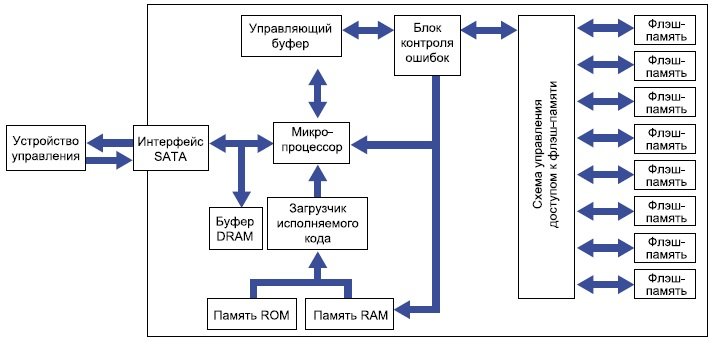 Различают время позиционирования на соседний трек (track-to-track), среднее (average), максимальное (maximum).
Различают время позиционирования на соседний трек (track-to-track), среднее (average), максимальное (maximum). Пиковое энергопотребления должен выдерживать блок питания. Как параметры пикового энергопотребления обычно указывается максимальный ток по шинам питания.
Пиковое энергопотребления должен выдерживать блок питания. Как параметры пикового энергопотребления обычно указывается максимальный ток по шинам питания.
 В рабочем состоянии винчестеры весьма чувствительны к ударам и вибрации — максимальная перегрузка составляется всего несколько g. В транспортировочном состоянии ударопрочность в десятки-сотни раз выше (40-200 g), тем не менее эти значения соответствуют всего лишь падению с 20-30 см на бетонную плиту. Винчестеры для портативных устройств обычно более ударопрочны.
В рабочем состоянии винчестеры весьма чувствительны к ударам и вибрации — максимальная перегрузка составляется всего несколько g. В транспортировочном состоянии ударопрочность в десятки-сотни раз выше (40-200 g), тем не менее эти значения соответствуют всего лишь падению с 20-30 см на бетонную плиту. Винчестеры для портативных устройств обычно более ударопрочны.

 На шине SCSI каждое устройство должно иметь свой уникальный номер. Если эти условия не выполняются, устройства могут конфликтовать или отказываться работать. Некоторые винчестеры имеют джамперы ограничения доступного объёма или включения режима неполной загрузке, поэтому, если винчестер определяется с меньшим объёмом или определяется, но не работает, то следует проверить установку этих джамперов. Не следует надевать перемычки на контакты, которые никак не обозначены, они часто используются для технологических целей и их замыкание может привести к неожиданным последствиям.
На шине SCSI каждое устройство должно иметь свой уникальный номер. Если эти условия не выполняются, устройства могут конфликтовать или отказываться работать. Некоторые винчестеры имеют джамперы ограничения доступного объёма или включения режима неполной загрузке, поэтому, если винчестер определяется с меньшим объёмом или определяется, но не работает, то следует проверить установку этих джамперов. Не следует надевать перемычки на контакты, которые никак не обозначены, они часто используются для технологических целей и их замыкание может привести к неожиданным последствиям. При отсутствии такого оборудования можно попробовать отключить другую нагрузку от блока питания или поставить более мощный и надёжный блок питания. Также можно поставить несколько блоков питания, распределив нагрузку между ними.
При отсутствии такого оборудования можно попробовать отключить другую нагрузку от блока питания или поставить более мощный и надёжный блок питания. Также можно поставить несколько блоков питания, распределив нагрузку между ними.
 Также причиной отсутствия контакта может являться механическое поврежение разъёмов в результате разборки-сборки. Эта неисправность может сопровождаться целым спектром разнообразных симптомов, наиболее характерные из которых — диск постоянно стучит головками при включении, не определяется, или определяется как диск нулевого объёма, отказ после некоторого времени работы, отсутствие раскручивания, неуверенное чтение и запись. Ремонт диска в этом случае обычно достаточно прост — обработка контактов разъёма для снятия окисла (очистка, лужение), подгибание упругих элементов. Если же разъём частично или полностью механически разрушен, то может помочь замена его или платы или блока магнитных головок целиком.
Также причиной отсутствия контакта может являться механическое поврежение разъёмов в результате разборки-сборки. Эта неисправность может сопровождаться целым спектром разнообразных симптомов, наиболее характерные из которых — диск постоянно стучит головками при включении, не определяется, или определяется как диск нулевого объёма, отказ после некоторого времени работы, отсутствие раскручивания, неуверенное чтение и запись. Ремонт диска в этом случае обычно достаточно прост — обработка контактов разъёма для снятия окисла (очистка, лужение), подгибание упругих элементов. Если же разъём частично или полностью механически разрушен, то может помочь замена его или платы или блока магнитных головок целиком.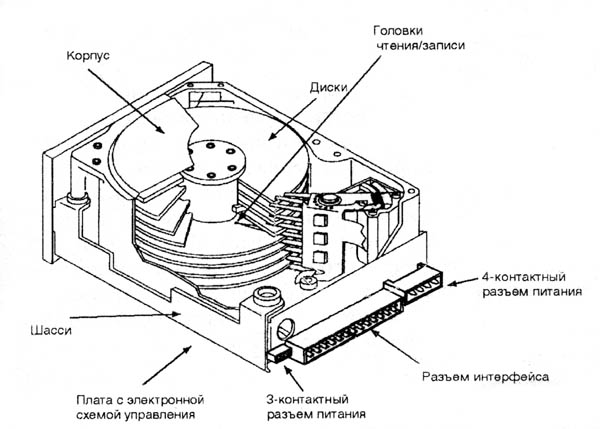 Нередко головка выходит из строя постепенно, что сопровождается медленным или неустойчивым чтением части диска. Снять информацию с диска в этом случае можно, заменив головки на совместимые.
Нередко головка выходит из строя постепенно, что сопровождается медленным или неустойчивым чтением части диска. Снять информацию с диска в этом случае можно, заменив головки на совместимые. п.), обугливание. Определить, что неисправна плата в общем случае можно, попробовав заменить её на аналогичную от исправного накопителя. Часто замены платы достаточно для того, чтобы считать с неисправного диска нужную информацию.
п.), обугливание. Определить, что неисправна плата в общем случае можно, попробовав заменить её на аналогичную от исправного накопителя. Часто замены платы достаточно для того, чтобы считать с неисправного диска нужную информацию. Как правило диском ещё можно пользоваться, работая в его исправной части, и даже можно достичь полной функциональности, откорректировав списки сбойных треков в служебной области диска, однако область повреждённой серворазметки оказывается безвозвратно потерянной, её восстановить можно только при помощи серворайтера.
Как правило диском ещё можно пользоваться, работая в его исправной части, и даже можно достичь полной функциональности, откорректировав списки сбойных треков в служебной области диска, однако область повреждённой серворазметки оказывается безвозвратно потерянной, её восстановить можно только при помощи серворайтера. Потеря этих данных практически всегда ведёт к полной неработоспособности винчествера. Отремонтировать диск можно, заменив плату контроллера либо переписав содержимое ПЗУ. Обычно перезапись производится посредством программатора, иногда, если контроллер сохраняет способность обрабатывать некоторые служебные команды — силами самого контроллера. Следует заметить, что нередко контроллер содержит несколько ПЗУ произвольной комбинации. Встречаются масочное неперезаписывемое ПЗУ внутри м/с контроллера, перезаписываемое, которое может находиться как внутри микросхемы контроллера, так и отдельно, а также отдельное последовательное ПЗУ. Для считывания информации также можно временно поставить совместимую плату от рабочего диска взамен имеющей эту неисправность.
Потеря этих данных практически всегда ведёт к полной неработоспособности винчествера. Отремонтировать диск можно, заменив плату контроллера либо переписав содержимое ПЗУ. Обычно перезапись производится посредством программатора, иногда, если контроллер сохраняет способность обрабатывать некоторые служебные команды — силами самого контроллера. Следует заметить, что нередко контроллер содержит несколько ПЗУ произвольной комбинации. Встречаются масочное неперезаписывемое ПЗУ внутри м/с контроллера, перезаписываемое, которое может находиться как внутри микросхемы контроллера, так и отдельно, а также отдельное последовательное ПЗУ. Для считывания информации также можно временно поставить совместимую плату от рабочего диска взамен имеющей эту неисправность.